Page 1
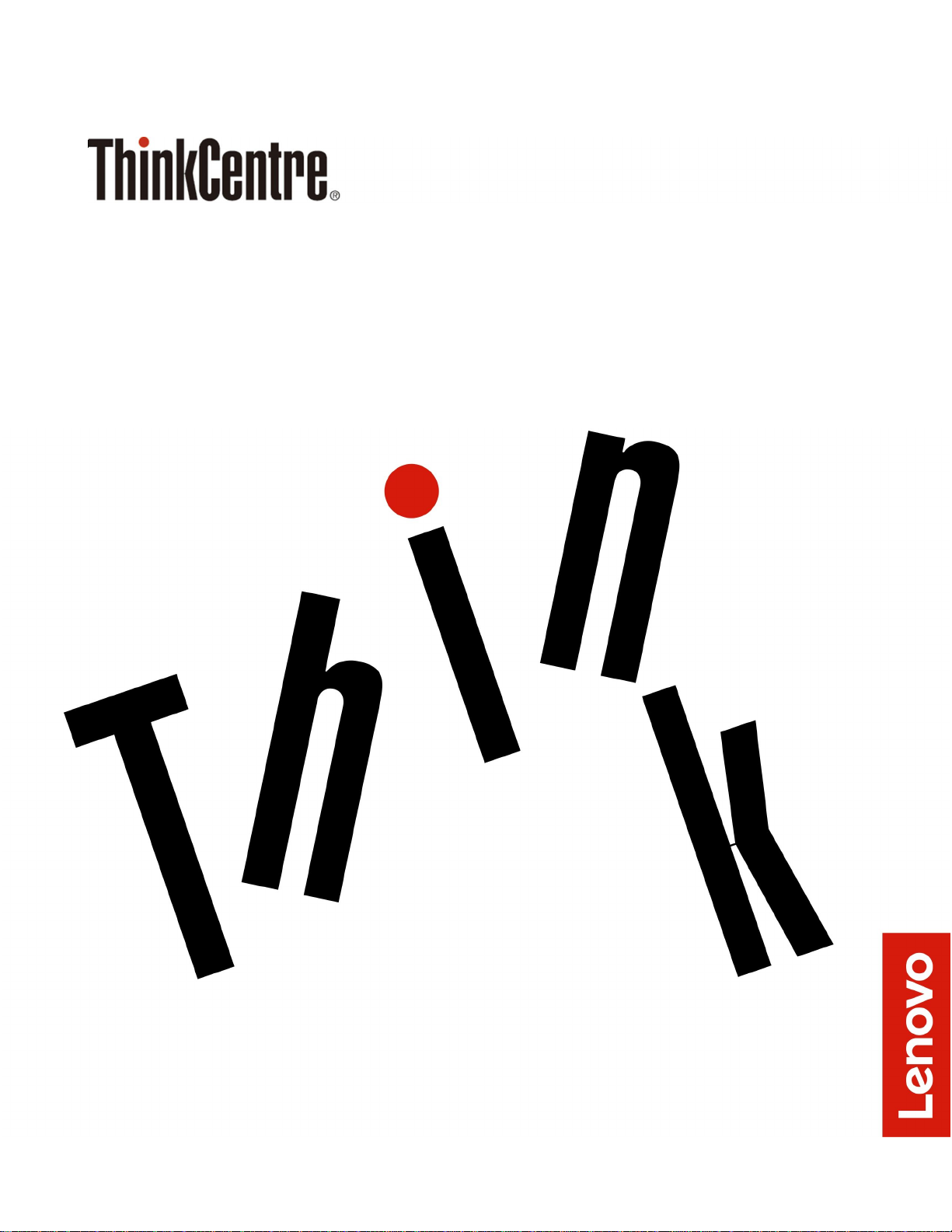
M725s사용설명서및하드웨어유지보수
기술문서
EnergyStar모델타입:10VT,10VU,10VV및10VX
Page 2
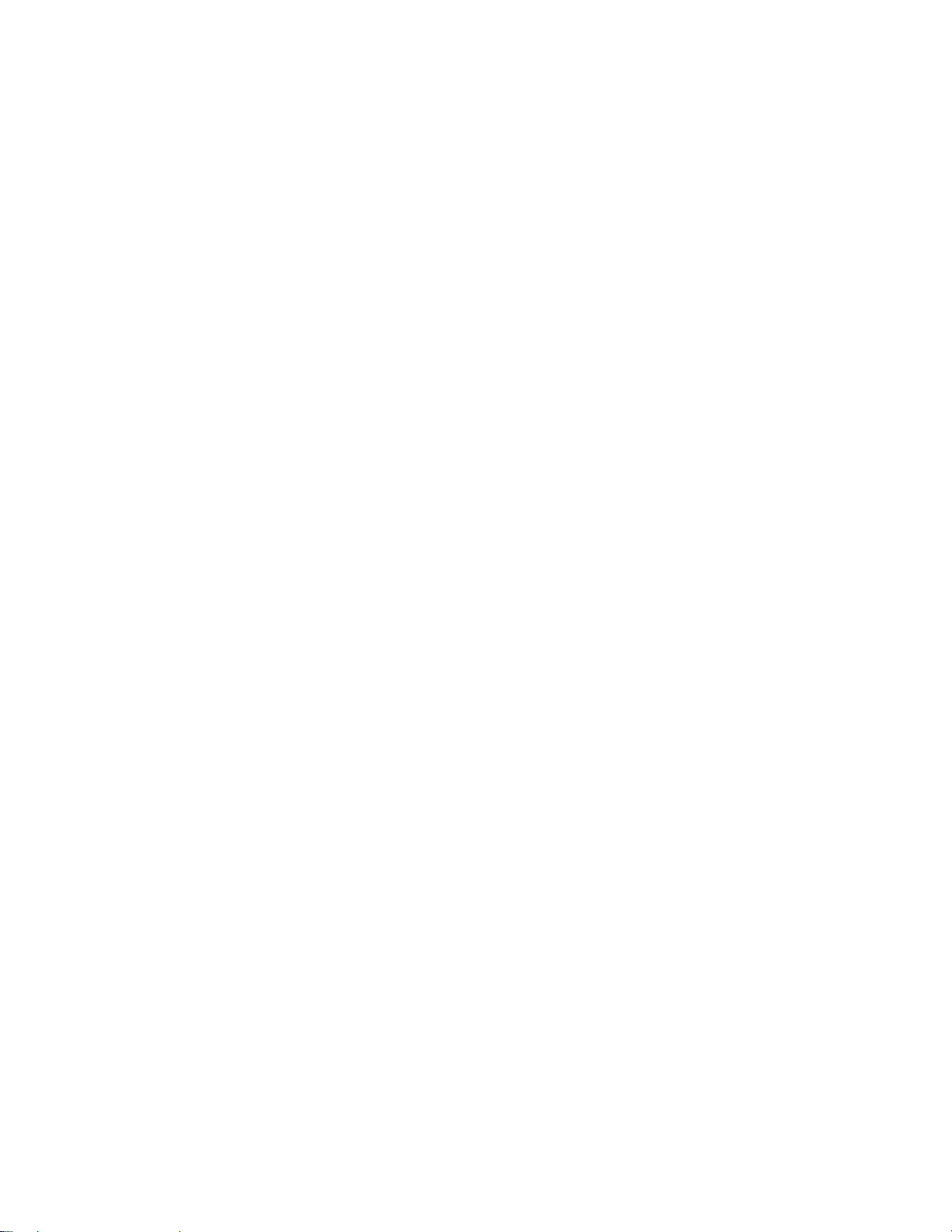
참고:이정보는물론정보가해당하는제품을사용하기전에반드시
의사항"65페이지의내용을읽고숙지하십시오.
중 요 제 품 정 보 설 명 서
및부록A"주
제2판(2019년8월)
©CopyrightLenovo2018,2019.
제한적인권리:"GSA"(GeneralServicesAdministration)계약에따라제공되는데이터또는소프트웨어의사
용,복제또는공개에는계약서번호GS-35F-05925에명시된제한사항이적용됩니다.
Page 3
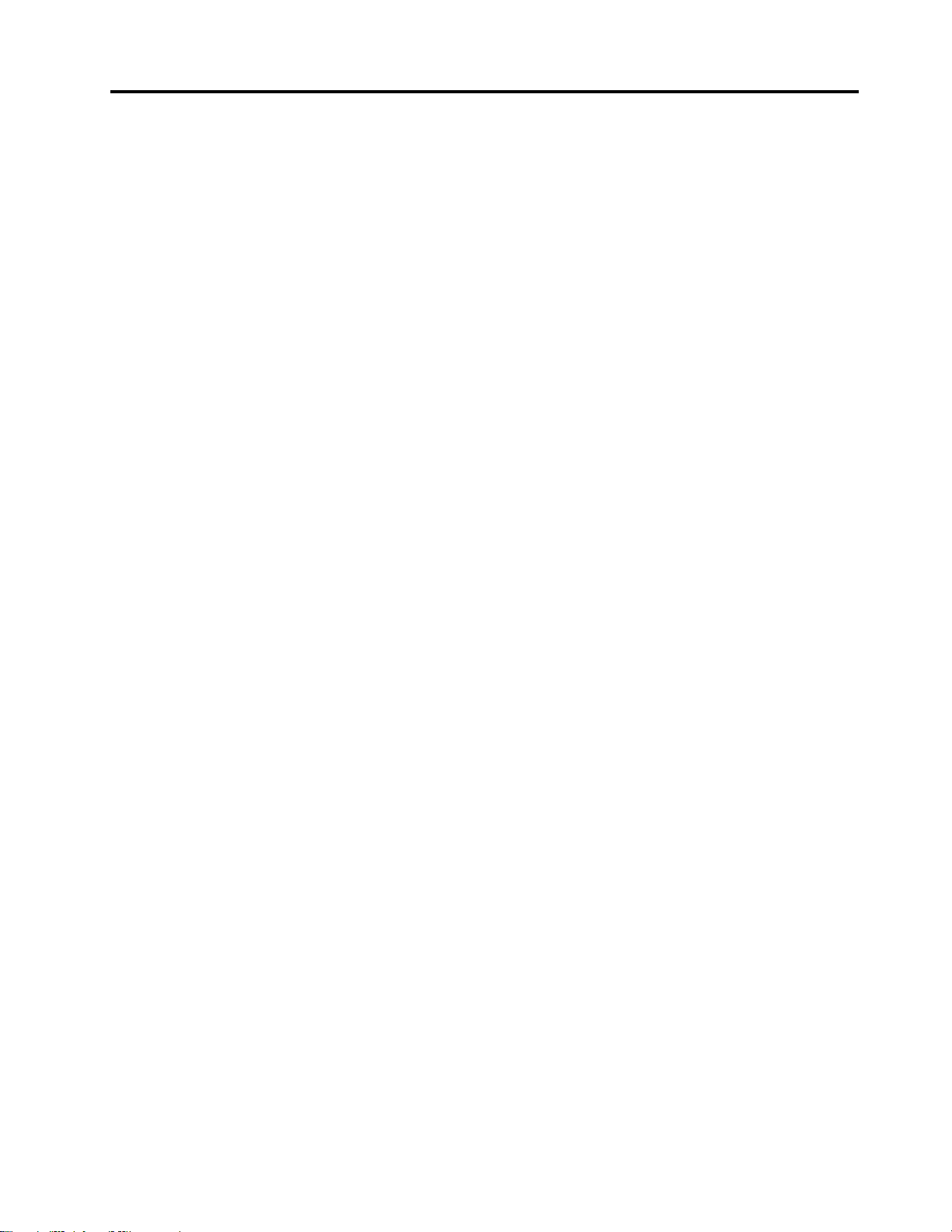
목차
제1장.개요.............1
앞면....................1
뒷면....................3
시스템보드.................5
시스템유형및모델레이블..........6
제2장.사양.............7
USB전송속도에대한설명..........8
제3장.컴퓨터잠금장치.......9
제4장.하드웨어교체........11
하드웨어를교체하기전에..........11
FRU파악(CRU포함)...........11
FRU찾기(CRU포함)...........12
외부옵션교체..............14
컴퓨터덮개제거.............16
앞면베젤교체..............17
광드라이브교체.............19
드라이브베이어셈블리위아래로돌리기....21
저장장치드라이브교체..........23
전원버튼보드및카드판독기교체......28
발광레드닷교체.............32
내장스피커교체.............34
열센서교체...............37
Wi-Fi카드교체.............40
Wi-Fi안테나교체............42
M.2솔리드스테이트드라이브교체......44
M.2솔리드스테이트드라이브브래킷교체...47
코인셀배터리교체............48
메모리모듈교체.............50
방열판및팬어셈블리교체.........52
마이크로프로세서교체...........54
PCIExpress카드교체..........57
덮개가있는스위치교체..........59
전원공급장치어셈블리교체........60
시스템보드교체.............62
부품교체완료..............63
부록A.주의사항...........65
부록B.상표..............67
©CopyrightLenovo2018,2019
i
Page 4
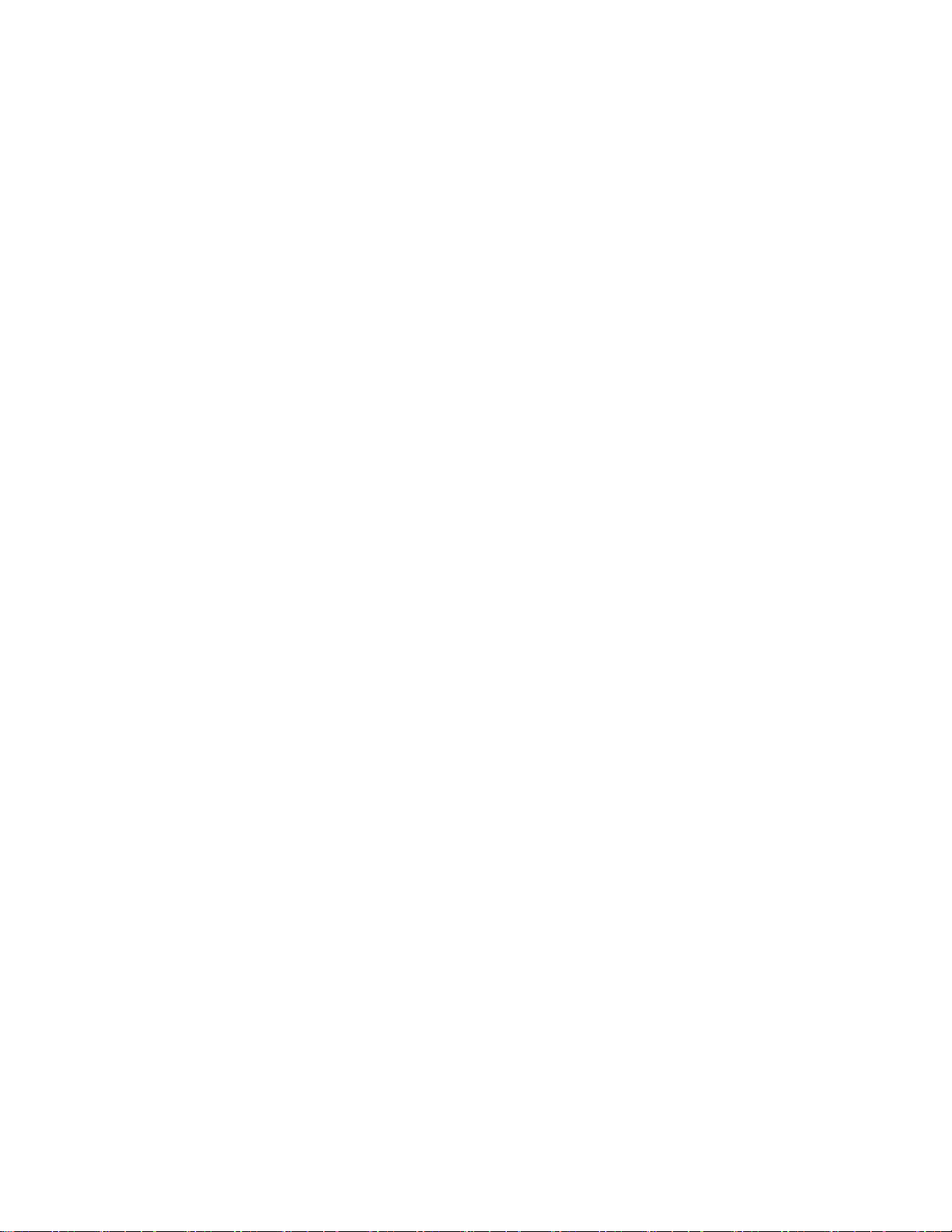
iiM725s사용설명서및하드웨어유지보수기술문서
Page 5
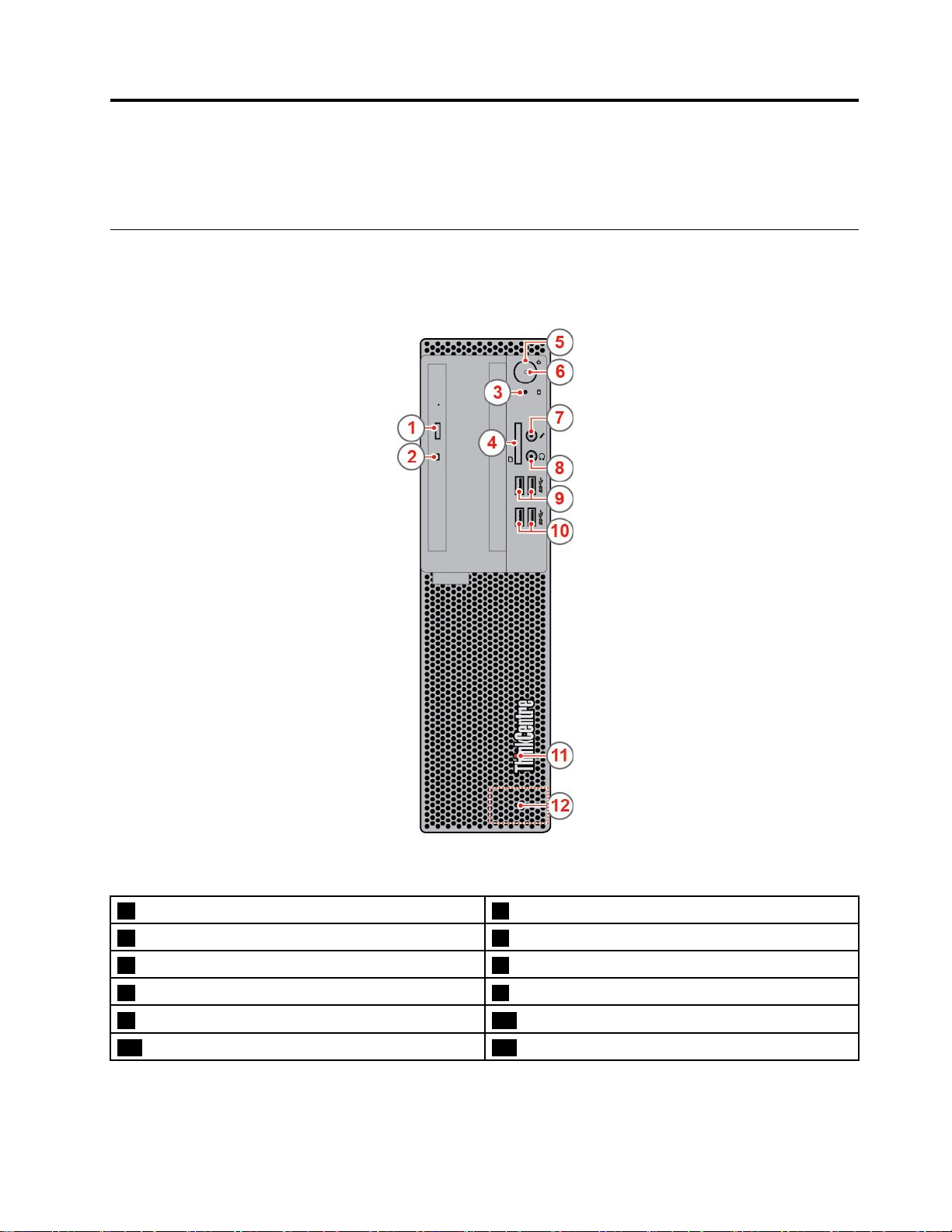
제1장개요
이장에서는컴퓨터를숙지하는데도움이되는기본정보를제공합니다.
앞면
참고:컴퓨터모델은그림과다소차이가있을수있습니다.
그 림 1. 앞 면
1광드라이브꺼내기단추2광드라이브작동표시등
3저장장치드라이브작동표시등4카드판독기슬롯(옵션)
5전원버튼6전원표시등
7마이크커넥터8헤드폰커넥터
9USB3.1Gen2커넥터(2)10USB3.1Gen1커넥터(2)
11발광레드닷12내장스피커(옵션)
©CopyrightLenovo2018,2019
1
Page 6
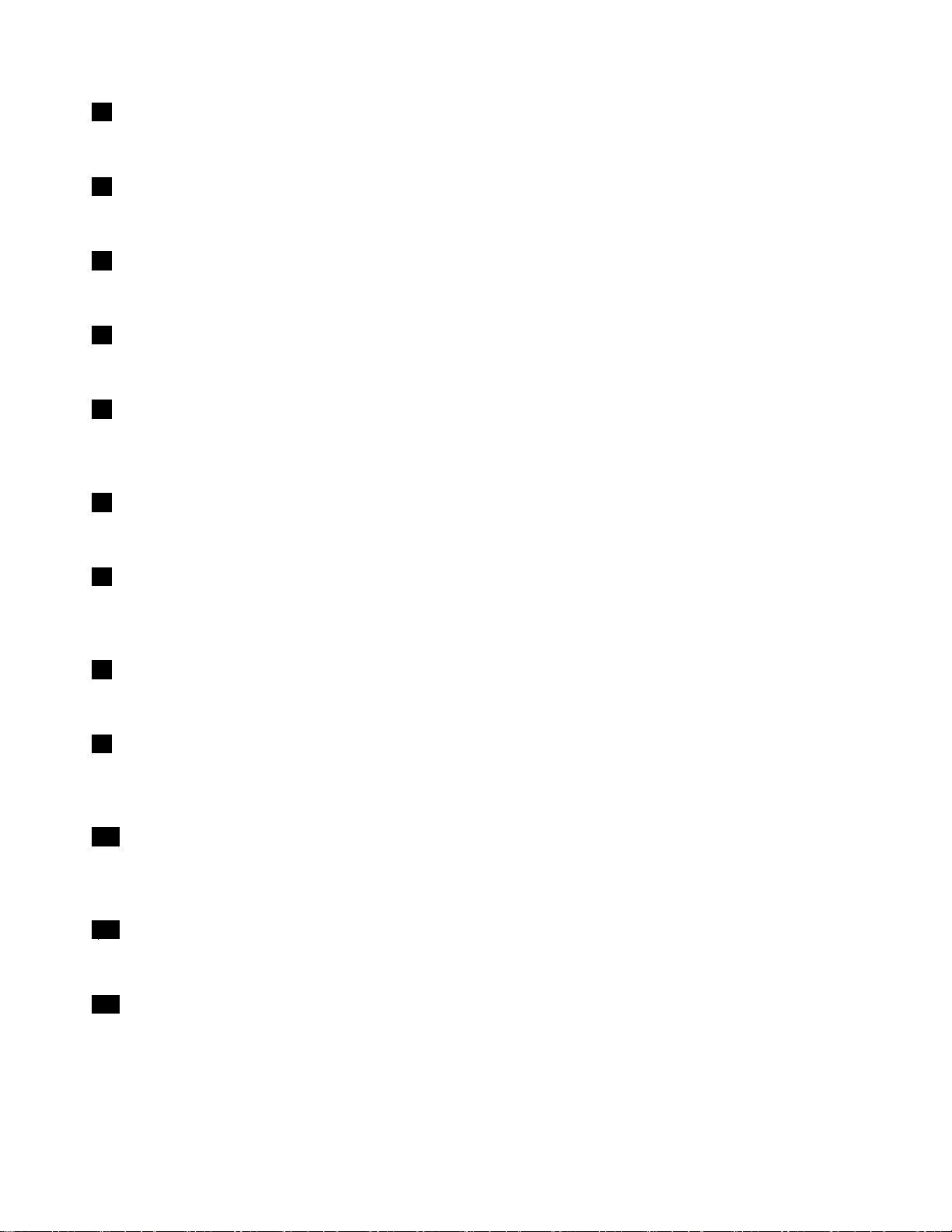
1광드라이브꺼내기단추
광드라이브트레이를꺼내는데사용됩니다.
2광드라이브작동표시등
광드라이브가사용중이면이표시등이켜져있습니다.
3저장장치드라이브작동표시등
저장장치드라이브가사용중이면이표시등이켜져있습니다.
4카드판독기슬롯
지원되는메모리카드에서데이터를읽는데사용됩니다.
5전원버튼
컴퓨터의전원을켜는데사용됩니다.운영체제에서컴퓨터시스템을종료할수없는경우,전원버튼
을4초이상눌러컴퓨터를끄십시오.
6전원표시등
컴퓨터를켜면이표시등이켜집니다.
7마이크커넥터
사운드를녹음하거나음성인식소프트웨어를사용하여컴퓨터와상호작용하는경우컴퓨터에마이크
를연결하는데사용됩니다.
8헤드폰커넥터
헤드폰을컴퓨터에연결하는데사용됩니다.
9USB3.1Gen2커넥터
USB호환가능장치를연결하는데사용됩니다.최적의데이터전송을위해서는USB3.1Gen1또는
USB2.0커넥터가아니라USB3.1Gen2커넥터에USB3.1Gen2장치를연결하는것이좋습니다.
10USB3.1Gen1커넥터
USB호환가능장치를연결하는데사용됩니다.최적의데이터전송을위해서는USB2.0커넥터가아니
라USB3.1Gen2또는USB3.1Gen1커넥터에USB3.1Gen1장치를연결하는것이좋습니다.
11발광레드닷
컴퓨터를켜면이표시등이켜집니다.
12내장스피커
헤드셋이나헤드폰을사용하지않고컴퓨터에서사운드를듣는데사용됩니다.
2M725s사용설명서및하드웨어유지보수기술문서
Page 7
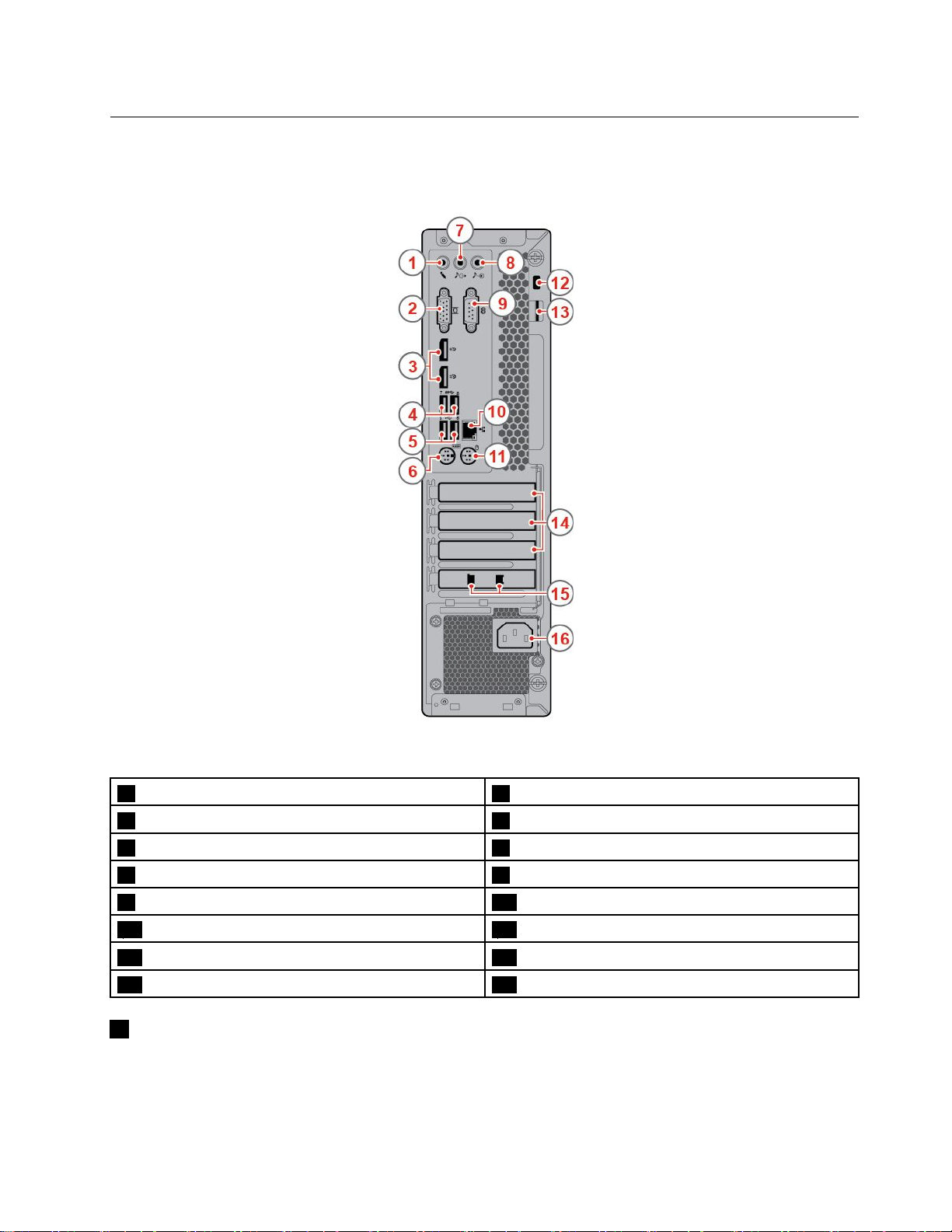
뒷면
참고:컴퓨터모델은그림과다소차이가있을수있습니다.
그 림 2. 뒷 면
1마이크커넥터2VGA출력커넥터
3DisplayPort
5USB2.0커넥터(2)6PS/2키보드커넥터
7오디오라인-아웃커넥터8오디오라인-인커넥터
9직렬커넥터10이더넷커넥터
11PS/2마우스커넥터12보안잠금장치슬롯
13자물쇠고리14PCI-Express카드영역
15스마트케이블클립슬롯(2)(옵션)16전원코드커넥터
®
1.2출력커넥터(2)4USB3.1Gen1커넥터(2)
1마이크커넥터
사운드를녹음하거나음성인식소프트웨어를사용하여컴퓨터와상호작용하는경우컴퓨터에마이크
를연결하는데사용됩니다.
제1장.개요3
Page 8
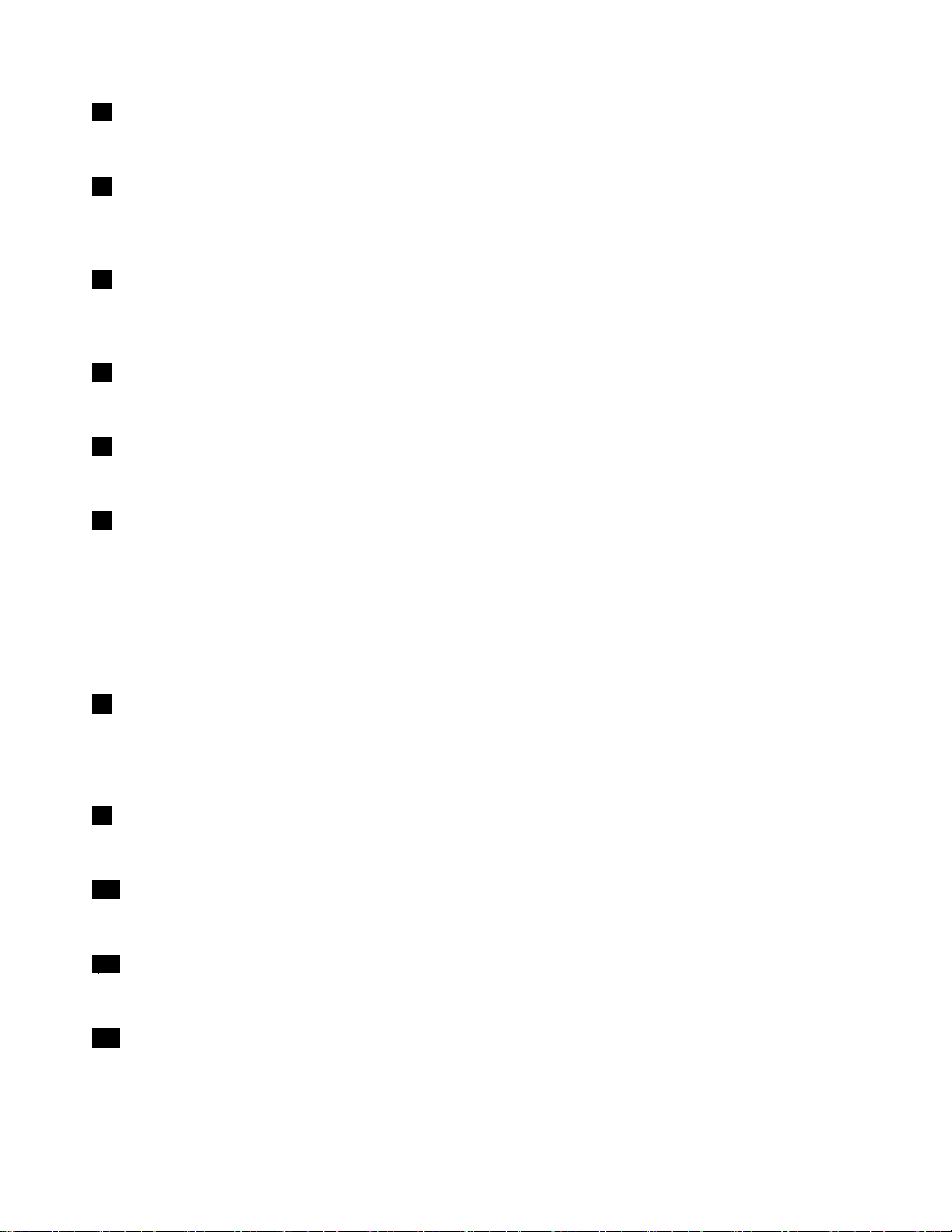
2VGA출력커넥터
컴퓨터에서모니터등의다른비디오장치에비디오신호를전송하는데사용됩니다.
3DisplayPort1.2출력커넥터
컴퓨터에서고성능모니터등의다른오디오또는비디오장치에오디오및비디오신호를전송하는
데사용됩니다.
4USB3.1Gen1커넥터
USB호환가능장치를연결하는데사용됩니다.최적의데이터전송을위해서는USB2.0커넥터가아니
라USB3.1Gen2또는USB3.1Gen1커넥터에USB3.1Gen1장치를연결하는것이좋습니다.
5USB2.0커넥터
USB2.0연결이필요한장치연결시에사용함.
6PS/2키보드커넥터
PS/2(PersonalSystem/2)키보드커넥터를사용하는키보드를연결하는데사용됩니다.
7오디오라인-아웃커넥터
컴퓨터의오디오신호를전원이연결된스테레오스피커,헤드폰또는멀티미디어키보드등의외부장치로
출력하는데사용됩니다.스테레오시스템또는외장오디오장치연결시,케이블을사용하여해당장치의
오디오라인-인커넥터와컴퓨터의오디오라인-아웃커넥터를연결합니다.
참고:컴퓨터에오디오라인-출력커넥터및헤드셋또는헤드폰커넥터가있는경우항상이어폰,헤드
폰또는헤드셋은헤드셋또는헤드폰커넥터를사용하십시오.헤드폰커넥터는헤드셋마이크를지원
하지않습니다.
8오디오라인-인커넥터
스테레오시스템과같은외장오디오장치에서오디오신호를수신하는데사용됩니다.외장오디
오장치를연결하려면해당장치의오디오라인-아웃커넥터와컴퓨터의오디오라인-인커넥터사이
에케이블을연결하십시오.
9직렬커넥터
직렬커넥터를사용하는외장모뎀,직렬프린터또는기타장치를연결하는데사용됩니다.
10이더넷커넥터
네트워크액세스용이더넷케이블을연결하는데사용됩니다.
11PS/2마우스커넥터
PS/2마우스커넥터를사용하는마우스,트랙볼또는기타포인팅장치를연결하는데사용됩니다.
12보안잠금장치슬롯
Kensington스타일의케이블잠금장치를고정하는데사용됩니다.
4M725s사용설명서및하드웨어유지보수기술문서
Page 9
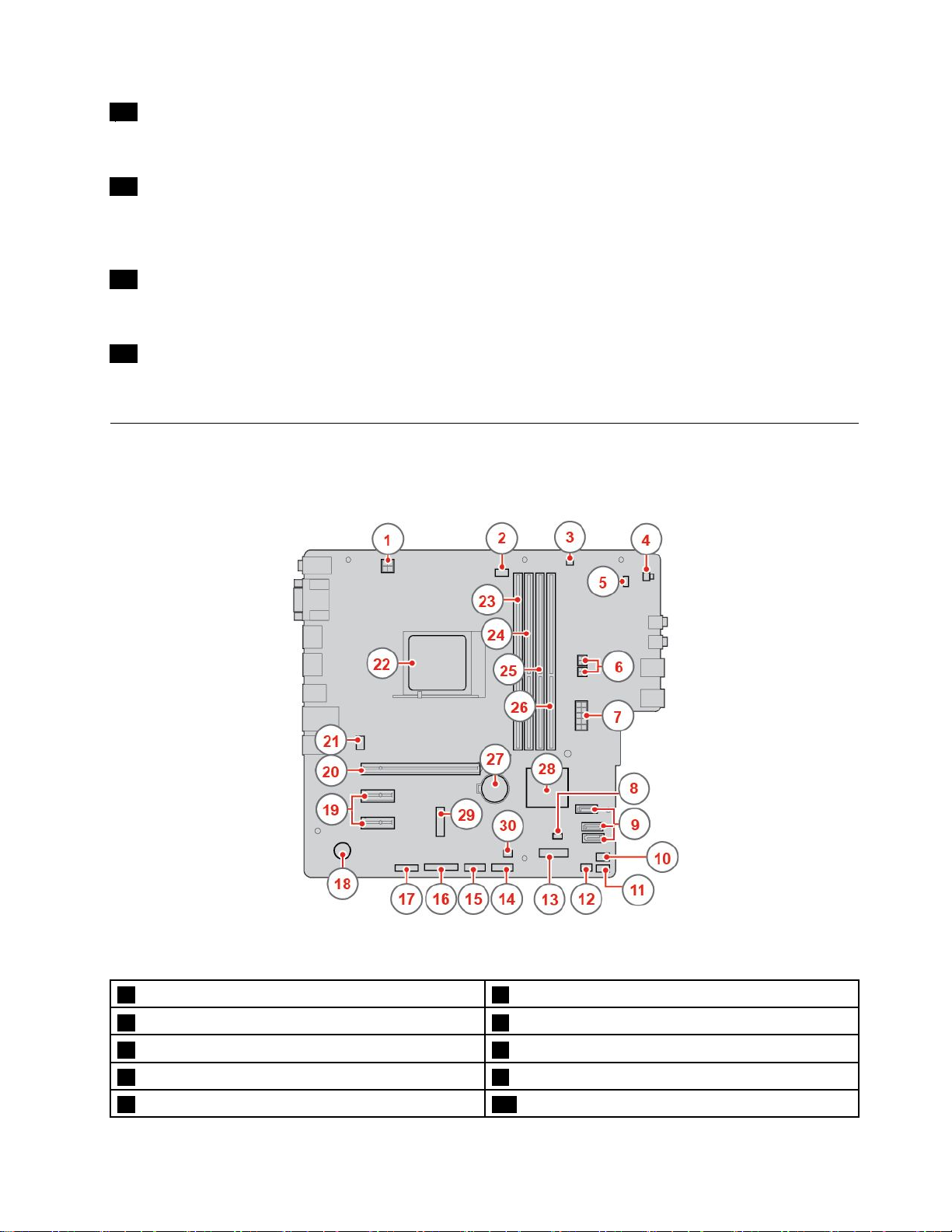
13자물쇠고리
자물쇠를고정하는데사용됩니다.
14PCI-Express카드영역
컴퓨터의작동성능을향상시키려면PCI-Express카드를이영역에연결하면됩니다.컴퓨터모델
에따라이영역의커넥터가다를수있습니다.
15스마트케이블클립슬롯
스마트케이블클립고정에사용됩니다.
16전원코드커넥터
컴퓨터에전원을공급하기위해전원코드를연결하는데사용됩니다.
시스템보드
참고:추가구성요소설명은"앞면"또는"뒷면"을참고하십시오.
그 림 3. 시 스 템 보 드
14핀전원커넥터2마이크로프로세서팬커넥터
3내장스피커커넥터4저장장치드라이브작동표시등
5전원버튼보드커넥터6SATA전원커넥터(2)
710핀전원커넥터8CMOS리셋점퍼
9SATA3.0커넥터(3)10보조팬커넥터1
제1장.개요5
Page 10
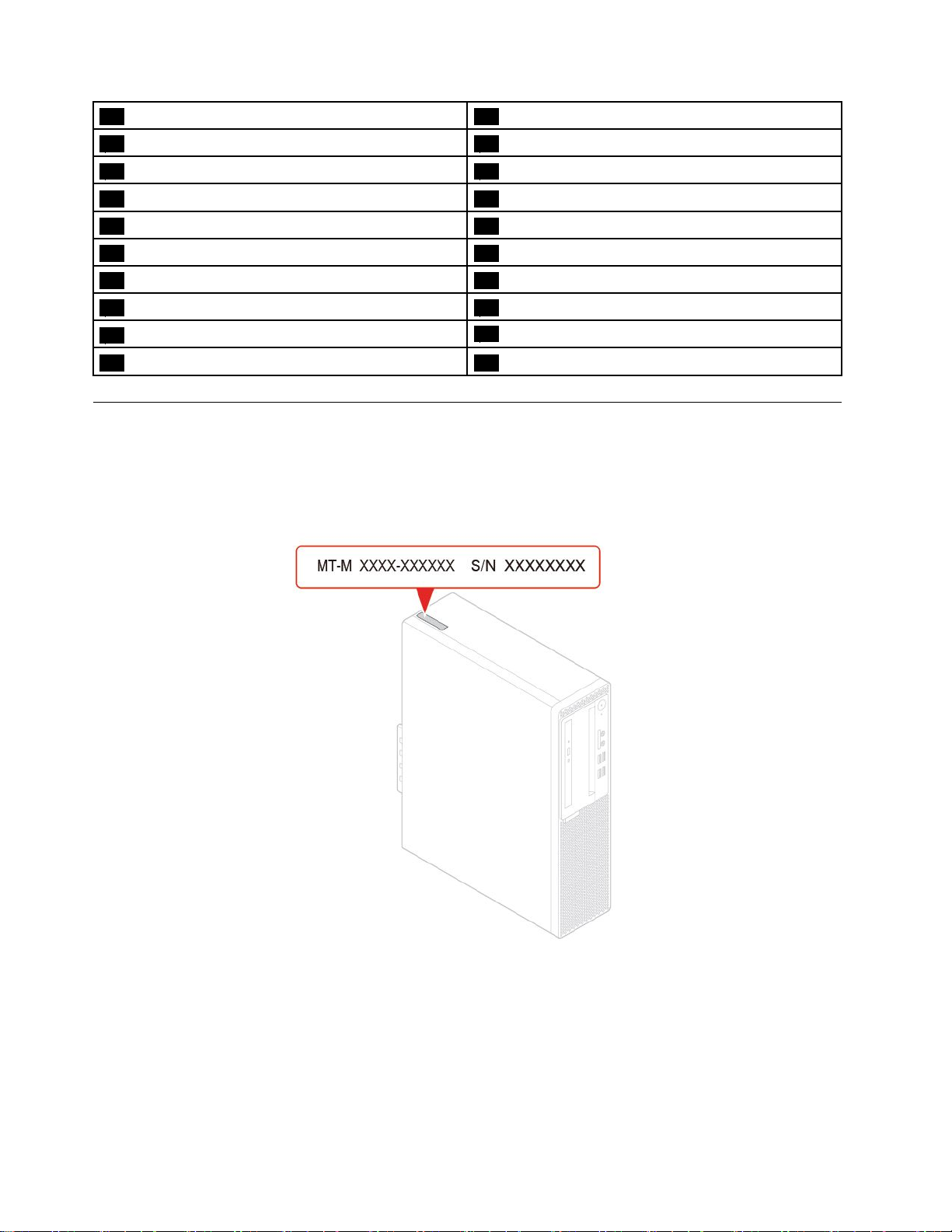
11발광레드닷커넥터12열센서커넥터
13M.2솔리드스테이트드라이브슬롯14앞면USB2.0커넥터(카드판독기커넥터)
15앞면USB커넥터2.016병렬커넥터
17직렬(COM2)커넥터18버저
19PCIExpressx1카드슬롯(2)20PCIExpressx16그래픽카드슬롯
21시스템팬커넥터22마이크로프로세서소켓
23메모리슬롯(DIMM1)24메모리슬롯(DIMM2)
25메모리슬롯(DIMM3)26메모리슬롯(DIMM4)
27코인셀배터리
29M.2Wi-Fi카드슬롯30덮개가있는스위치커넥터(침입스위치커넥터)
28PCH
시스템유형및모델레이블
시스템유형및모델레이블로컴퓨터를식별할수있습니다.Lenovo에서비스문의를하실경우,시스템
유형및모델정보를알려주시면담당기술자가컴퓨터를식별하기용이하여신속한서비스를제공할수있
습니다.시스템유형및모델레이블은아래그림과같이컴퓨터에부착되어있습니다.
그 림 4. 시 스 템 유 형 및 모 델 레 이 블
6M725s사용설명서및하드웨어유지보수기술문서
Page 11
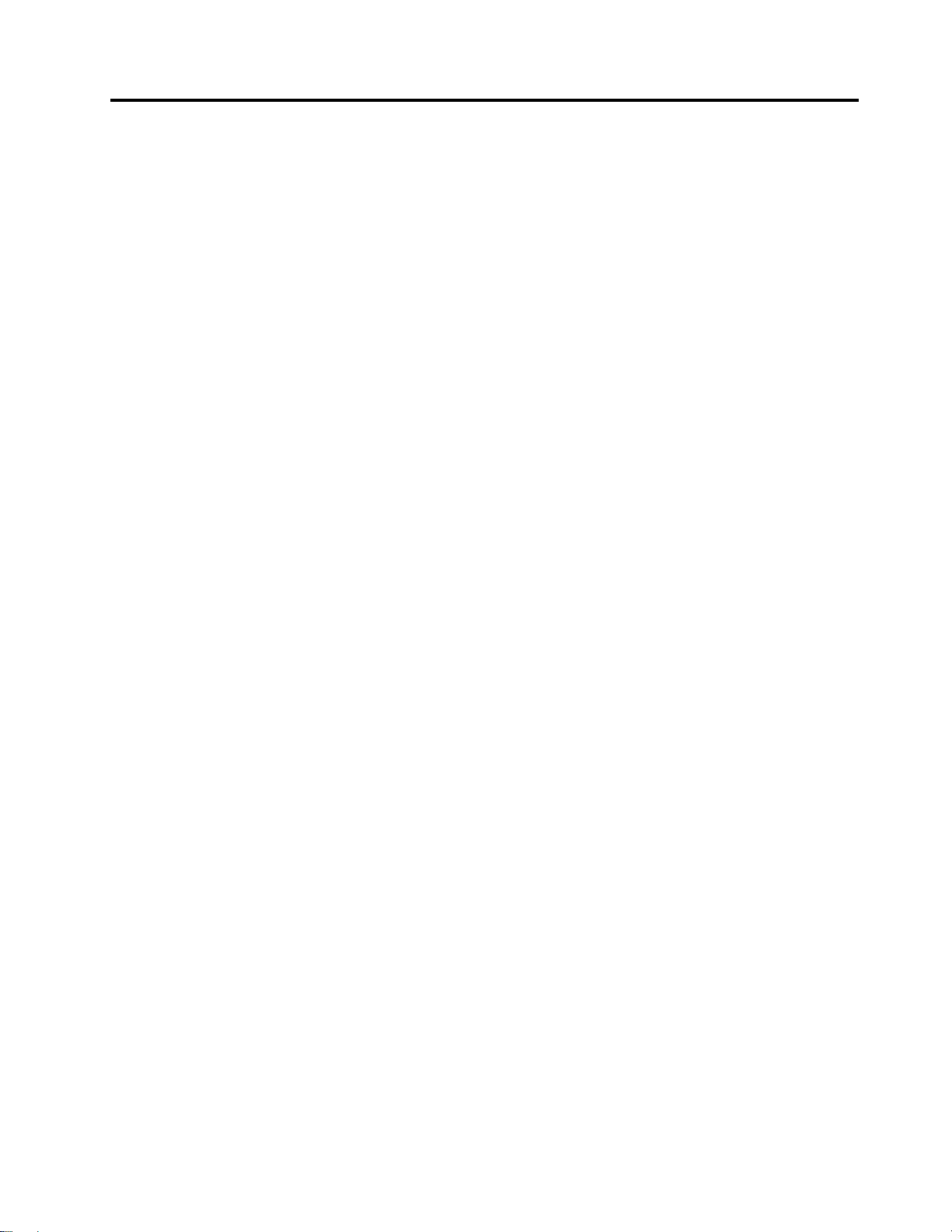
제2장사양
전원공급장치
•180W자동전압감지전원공급장치
•210W자동전압감지전원공급장치
저장장치드라이브
•3.5인치저장장치드라이브(옵션)
•2.5인치저장장치드라이브(옵션)
•M.2솔리드스테이트드라이브(옵션)
비디오기능
•내장그래픽카드가지원하는장치는다음과같습니다.
–DisplayPort1.2출력커넥터
–VGA출력커넥터
•옵션개별그래픽카드는향상된비디오환경및확장된성능을제공합니다.
오디오기능
•내장오디오카드가지원하는장치는다음과같습니다.
–오디오라인-인커넥터
–오디오라인-아웃커넥터
–헤드폰커넥터
–내장스피커(옵션)
–마이크커넥터
•옵션개별오디오카드는향상된오디오환경및확장된성능을제공합니다.
입/출력(I/O)기능
•오디오커넥터(오디오라인-인,오디오라인-아웃및마이크)
•카드판독기슬롯(옵션)
•디스플레이커넥터(DisplayPort1.2출력커넥터및VGA출력커넥터)
•이더넷커넥터
•PS/2키보드커넥터
•PS/2마우스커넥터
•직렬커넥터
•USB커넥터
확장
•카드판독기(옵션)
•메모리슬롯
•광드라이브
•PCIExpressx1카드슬롯
•PCIExpressx16그래픽카드슬롯
©CopyrightLenovo2018,2019
7
Page 12
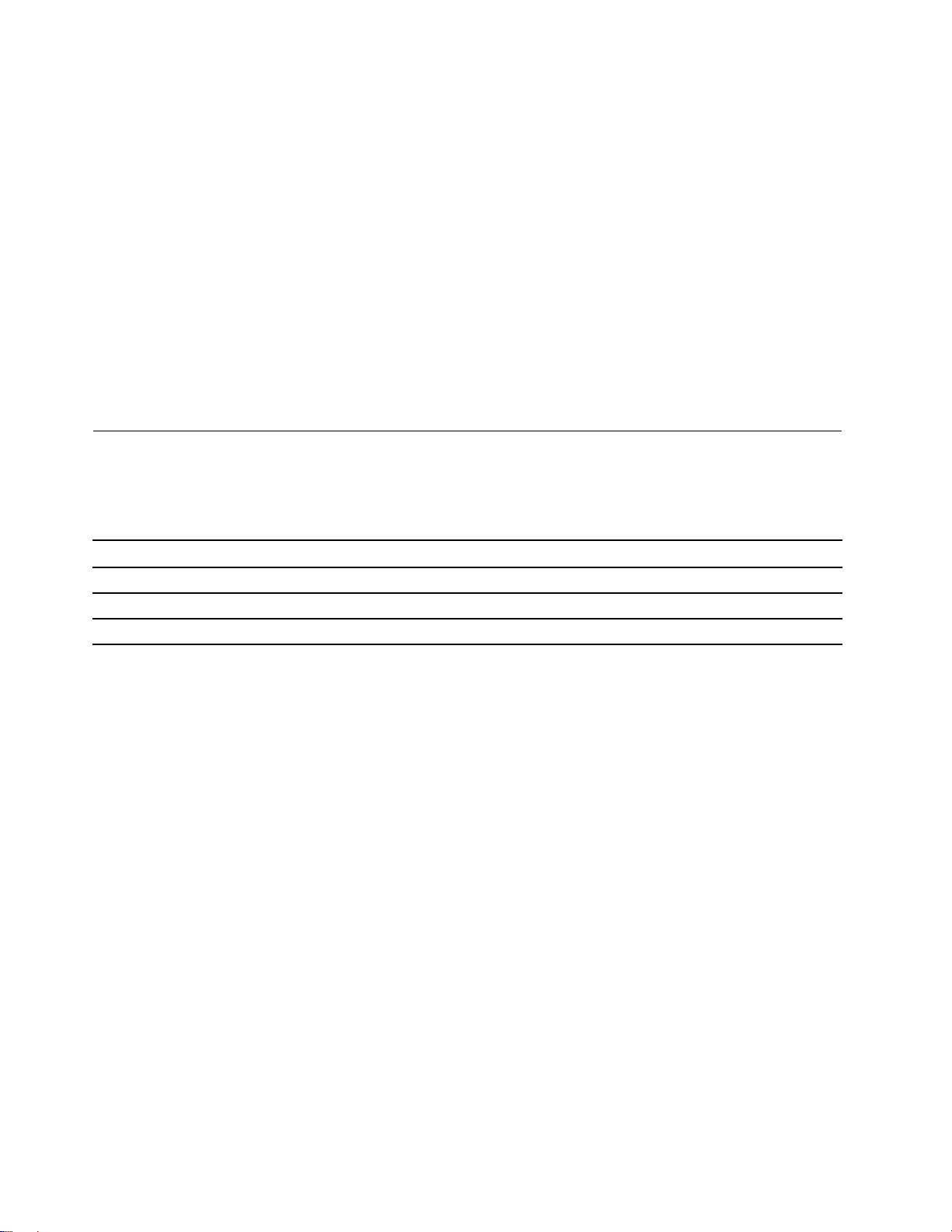
•저장장치드라이브베이
네트워크기능
•이더넷LAN
•무선LAN연결(옵션)
•Bluetooth(옵션)
실제크기
•너비:92.5mm(3.6인치)
•높이:343.5mm(13.5인치)
•깊이:290.5mm(11.4인치)
무게(포장재제외)
최대구성:6.0kg(13.2lb)
USB전송속도에대한설명
호스트및주변장치의처리기능,파일특성같은많은요인및시스템구성및운영환경,이장치에서
다양한USB커넥터를사용하는실제전송속도에관련된다른요인은다양하며각해당장치에대
해아래에열거된데이터속도보다느려집니다.
USB장치데이터속도(Gbit/초)
3.1Gen1
3.1Gen210
3.220
5
8M725s사용설명서및하드웨어유지보수기술문서
Page 13
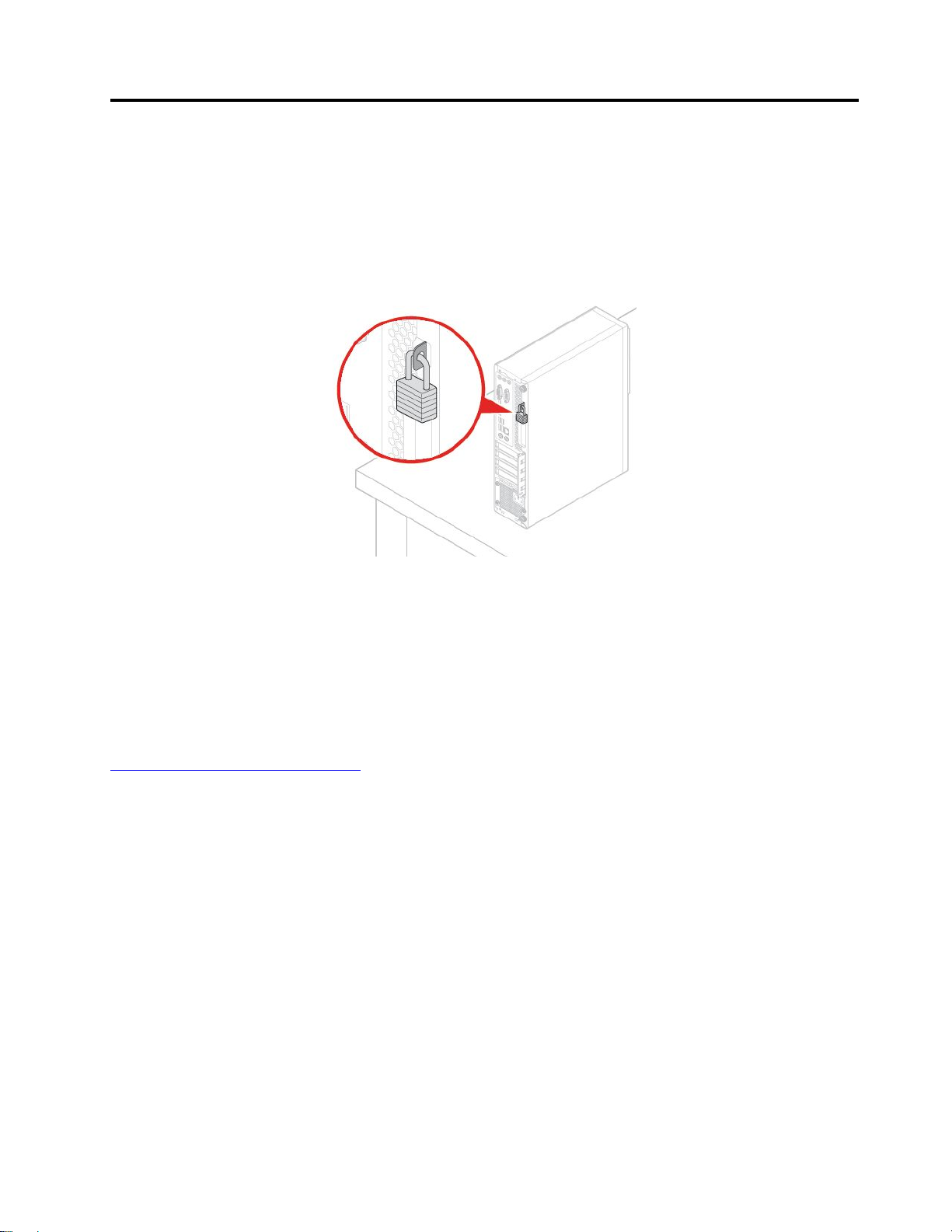
제3장컴퓨터잠금장치
컴퓨터덮개잠금
컴퓨터덮개를잠그면허가를받지않은상태로는컴퓨터를함부로열수없게합니다.본컴퓨터에는컴퓨
터덮개를제거할수없도록자물쇠를설치할수있는자물쇠고리가장착되어있습니다.
그 림 5. 컴 퓨 터 덮 개 잠 금
Kensington스타일의케이블잠금장치부착
컴퓨터를책상이나테이블,또는고정장치에연결할수있는Kensington스타일의통합케이블잠금
장치를사용할수있습니다.케이블잠금장치는컴퓨터뒷면의보안잠금장치슬롯에연결됩니다.선
택유형에따라케이블잠금장치의작동방식은키또는조합일수있습니다.케이블잠금장치는컴
퓨터덮개를여는데사용하는버튼도잠급니다.이는대다수의노트북컴퓨터에서사용되는잠금장
치와동일한유형입니다.아래의Lenovo웹사이트에서바로
블잠금장치를구매할수있습니다.
http://www.lenovo.com/support
Kensington
으로검색하여해당케이
©CopyrightLenovo2018,2019
9
Page 14

그 림 6. Kensington 스 타 일 의 케 이 블 잠 금 장 치 부 착
스마트케이블클립연결
스마트케이블클립은컴퓨터에장치케이블을잠가서키보드및마우스와같은장치를고정하는데사용
될수있습니다.스마트케이블클립은컴퓨터뒷면의케이블잠금장치슬롯에연결됩니다.스마트케
이블클립을설치하려면다음과같이하십시오.
1.클립
1을케이블잠금장치슬롯4에삽입하십시오.
2.스마트케이블클립의홈을통해잠그려는케이블을당기십시오.
3.찰칵소리가날때까지클립
2를케이블잠금장치슬롯3에대고누르십시오.
그 림 7. 스 마 트 케 이 블 클 립 연 결
10M725s사용설명서및하드웨어유지보수기술문서
Page 15
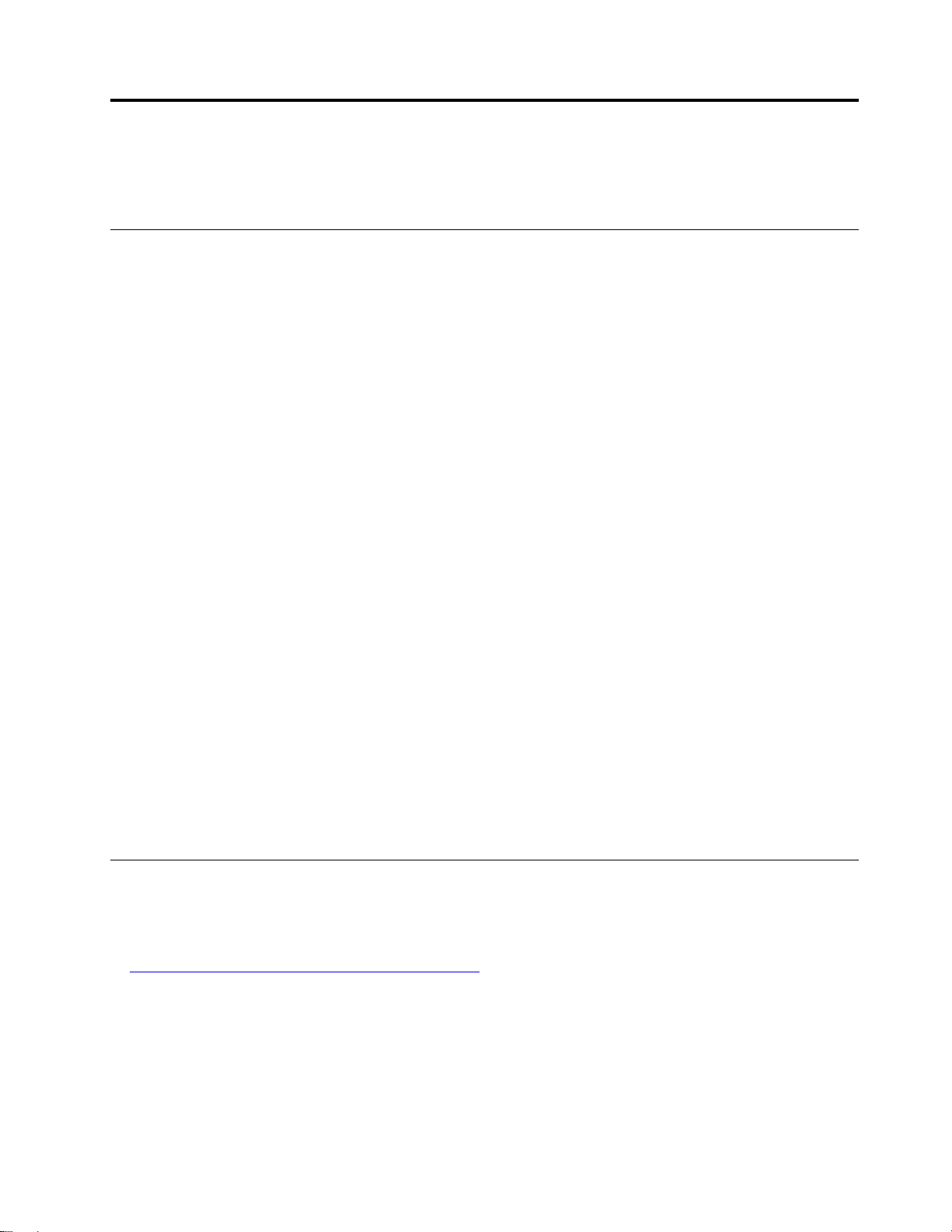
제4장하드웨어교체
이장에서는컴퓨터의하드웨어를교체하는방법에대한지시사항을제공합니다.
하드웨어를교체하기전에
주의:컴퓨터를수리하거나덮개를열기전에이섹션과
하드웨어교체전주의사항
•Lenovo에서제공하는컴퓨터구성요소만사용하십시오.
•옵션을설치하거나교체할때옵션과함께제공되는지시사항과이설명서에서설명하는지시사항
을따르십시오.
•Lenovo는대부분의지역에서결함있는CRU를수거합니다.이에관한정보는CRU와함께제공되거
나CRU도착이후며칠뒤에제공될수도있습니다.
정전기에민감한장치취급시주의사항
결함이있는부품을제거하고새부품을설치할준비가되기전까지는새부품이들어있는정전기방지용
패키지를열지마십시오.정전기는인체에해롭지는않지만컴퓨터구성요소및옵션부품에심각한
손상을초래할수있습니다.
옵션또는기타컴퓨터부품을취급할때정전기에의한손상을막기위하여다음의예방방법을참고
하십시오.
•움직임을최소화하십시오.움직임으로인해주변에정전기가발생할수있습니다.
•옵션부품및기타컴퓨터구성요소를항상주의깊게취급하십시오.PCI/PCIe카드,메모리모듈,시
스템보드및마이크로프로세서는가장자리를잡으십시오.노출된전기회로를만지지마십시오.
•옵션부품및기타컴퓨터구성요소에아무것도닿지않게하십시오.
•부품이포함된정전기방지용비닐백을컴퓨터에있는금속확장슬롯덮개나그외의금속표면에적어
도2초간접촉시키십시오.이과정을거치면새부품을설치또는교체하기전에포장재및사용자의신
체에서발생하는정전기를줄일수있습니다.
•가능하면새부품을정전기방지포장재에서벗긴후내려놓지않은상태에서바로컴퓨터에설치하십
시오.불가능한경우부품을감싼정전기방지포장재를부드럽고평평한표면에놓은후패키지위
에부품을내려놓으십시오.
•부품을컴퓨터덮개또는기타금속으로된표면에놓지마십시오.
중 요 제 품 정 보 설 명 서
의내용을읽어보십시오.
FRU파악(CRU포함)
•FRU(현장교체가능유닛)는숙련된기술자가업그레이드또는교체할수있는컴퓨터부품입니다.
FRU는모든CRU를포함합니다.FRU부품번호,지원되는컴퓨터모델등과같은자세한FRU정보
를참조할수있는웹사이트:
http://www.lenovo.com/serviceparts-lookup
•고객교체가능유닛(CRU)은사용자가업그레이드또는교체할수있는컴퓨터부품입니다.
–셀프서비스CRU:셀프서비스CRU는간단하게설치할수있습니다.이러한CRU는독립형혹
은래치형이거나최대두개의나사로고정되는형태일수있습니다.셀프서비스CRU의예로
는키보드,마우스및임의의USB장치등이있습니다.모든셀프서비스CRU교체에대한책
임은사용자에게있습니다.
–Optional-serviceCRU:선택적서비스CRU취급시어느정도전문적인기술에드라이버와같은
간단한도구가필요합니다.이러한CRU는컴퓨터내부의격리된부품입니다.일반적으로2개
©CopyrightLenovo2018,2019
11
Page 16
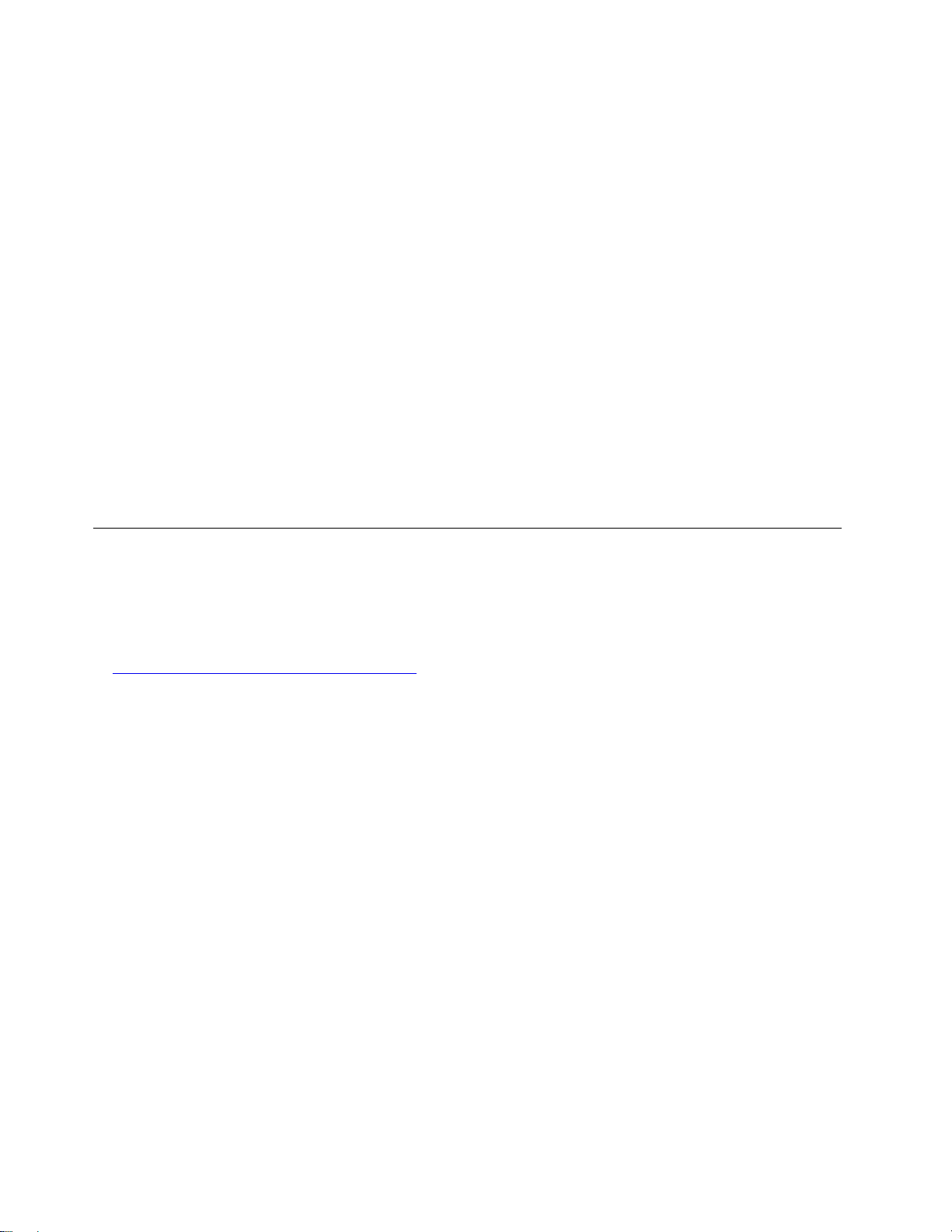
이상의나사로고정된액세스패널로가려져있습니다.나사및패널을제거해야특정CRU에액
세스할수있습니다.선택적서비스CRU는사용자에의해혹은보증기간이라면Lenovo서비
스기술자에의해제거및설치될수있습니다.
FRU를교체하기전에
FRU를교체하기전에다음내용을읽어보십시오.
•인증받은전문기술자만컴퓨터를서비스할수있습니다.
•FRU를교체하기전에부품교체에대한전체섹션을읽어보십시오.
•복사,저장또는포맷과같은쓰기조작수행시에는각별히주의하십시오.
서비스하는컴퓨터의드라이브순서가변경되었을수도있습니다.잘못된드라이브를선택하면데이터
나프로그램이덮어쓰일수있습니다.
•FRU는반드시올바른모델의또다른배터리로교체하십시오.
FRU를교체하는경우시스템의모델과FRU부품번호가올바른지확인하십시오.
•FRU는재현불가능한단일고장때문에교체되어서는안됩니다.
단일고장은우주선,정전방전또는소프트웨어오류와같은하드웨어결함과관계없는다양한이유로
발생할수있습니다.문제가재발할때에만FRU교체를고려하십시오.FRU에결함이있다고의심되면
오류로그를지우고테스트를다시실행하십시오.오류가재발하지않으면FRU를교체하지마십시오.
•결함이있는FRU만교체하십시오.
FRU찾기(CRU포함)
참고:
•다음구성요소중일부는옵션입니다.
•아래에명시되지않은구성요소를교체하려면Lenovo서비스기술자에문의하십시오.Lenovo서비
스및지원센터전화번호목록을참조할수있는웹사이트:
http://www.lenovo.com/support/phone
12M725s사용설명서및하드웨어유지보수기술문서
Page 17
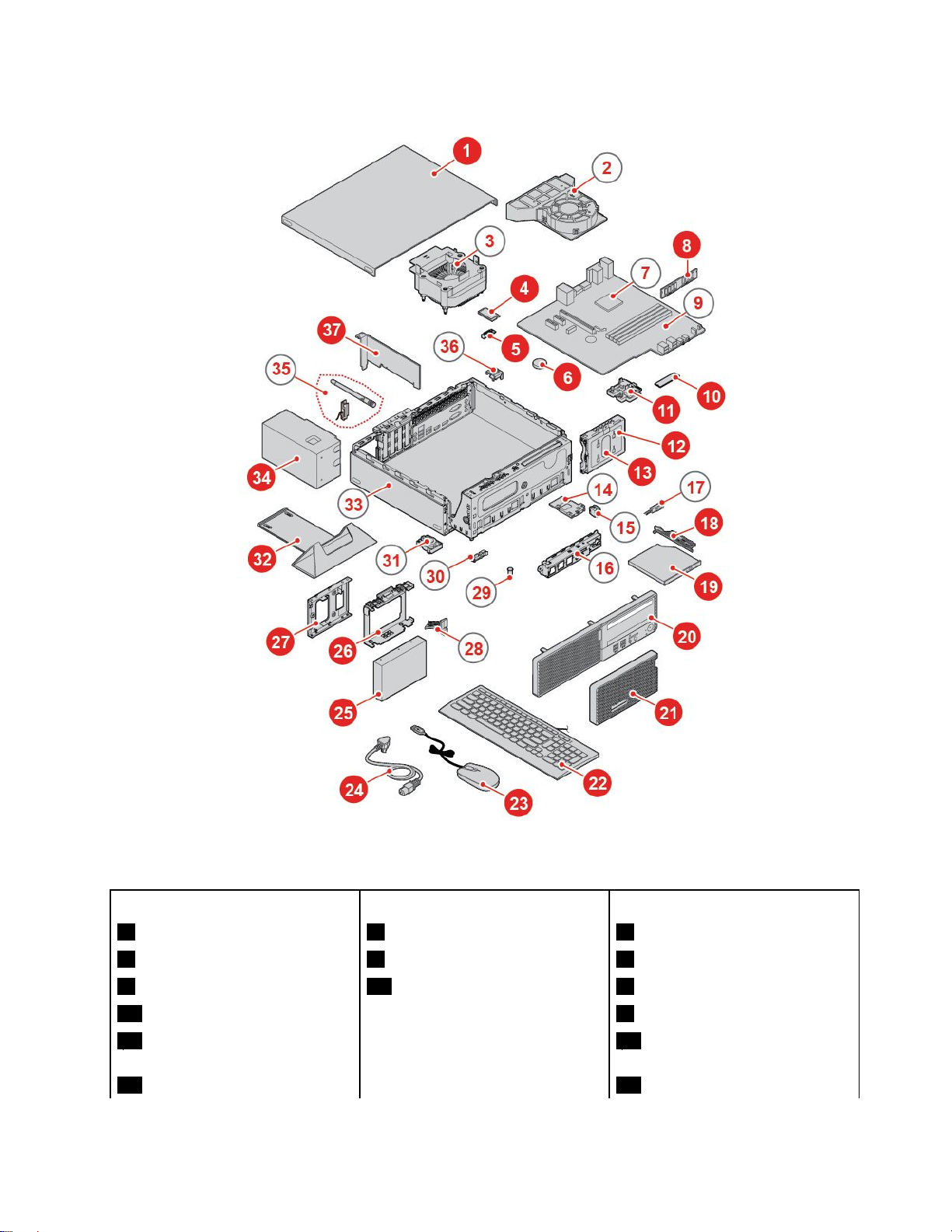
그 림 8. FRU 찾 기 (CRU 포 함 )
셀프서비스CRU선택적서비스CRU비CRU
1컴퓨터덮개4Wi-Fi카드2방열판팬덕트
6코인셀배터리5Wi-Fi카드실드3방열판및팬어셈블리
8메모리모듈34전원공급장치어셈블리7마이크로프로세서
10M.2솔리드스테이트드라이브9시스템보드
11M.2솔리드스테이트드라이브
14카드판독기
브래킷
12보조저장장치드라이브브래킷15전원버튼보드
제4장.하드웨어교체13
Page 18
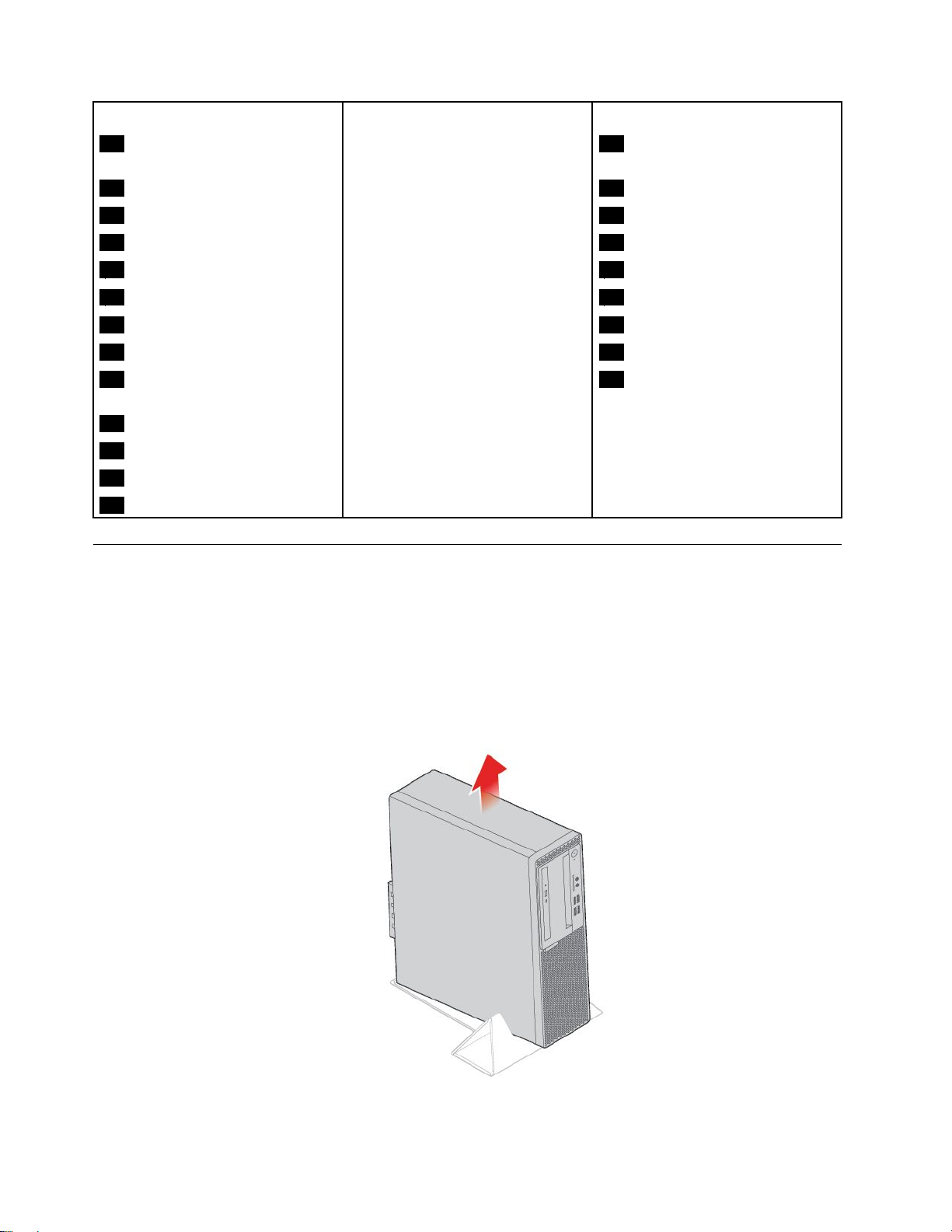
셀프서비스CRU선택적서비스CRU비CRU
13보조저장장치드라이브(2.5인
치저장장치드라이브)
18광드라이브브래킷17광드라이브케이블
19광드라이브28저장장치드라이브케이블
20앞면베젤29발광레드닷
21더스트실드30온도센서
22키보드31내장스피커
23마우스33섀시
24전원코드35Wi-Fi안테나(2)
25기본저장장치드라이브(2.5인
치또는3.5인치저장장치드라이브)
26기본저장장치드라이브브래킷
27저장장치컨버터
32수직스탠드
37PCIExpress카드
16앞면I/O브래킷
36덮개가있는스위치(침입스위치)
외부옵션교체
주의:컴퓨터를수리하거나덮개를열기전에
1.드라이브에서모든미디어를제거하고연결된모든장치와컴퓨터의전원을끄십시오.
2.전기콘센트에서모든전원코드를분리하고컴퓨터에서모든케이블을분리하십시오.
3.외부옵션을교체하십시오.
중 요 제 품 정 보 설 명 서
의내용을읽어보십시오.
•수직스탠드
그 림 9. 수 직 스 탠 드 제 거
14M725s사용설명서및하드웨어유지보수기술문서
Page 19
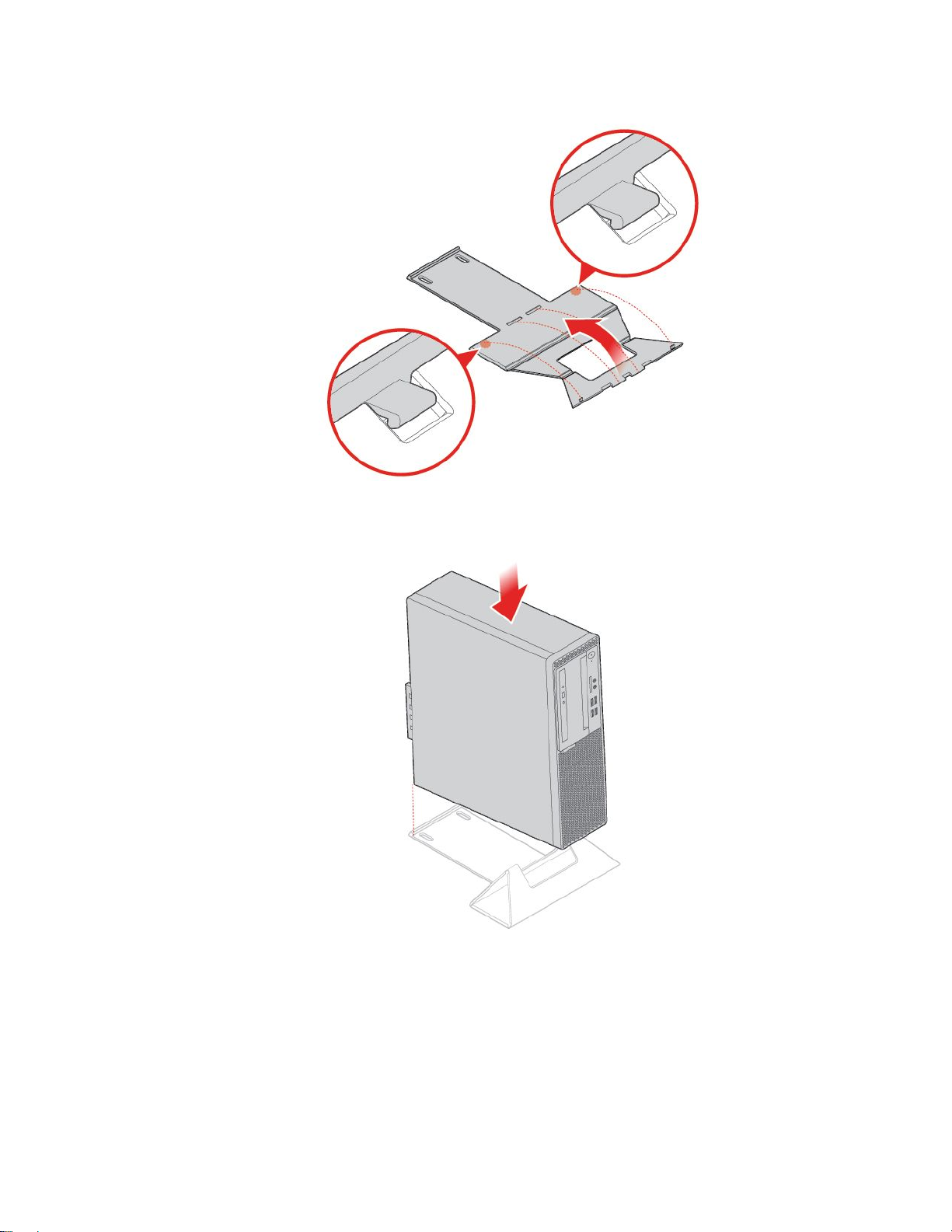
그 림 10. 수 직 스 탠 드 조 립
그 림 11. 수 직 스 탠 드 설 치
•더스트실드
제4장.하드웨어교체15
Page 20
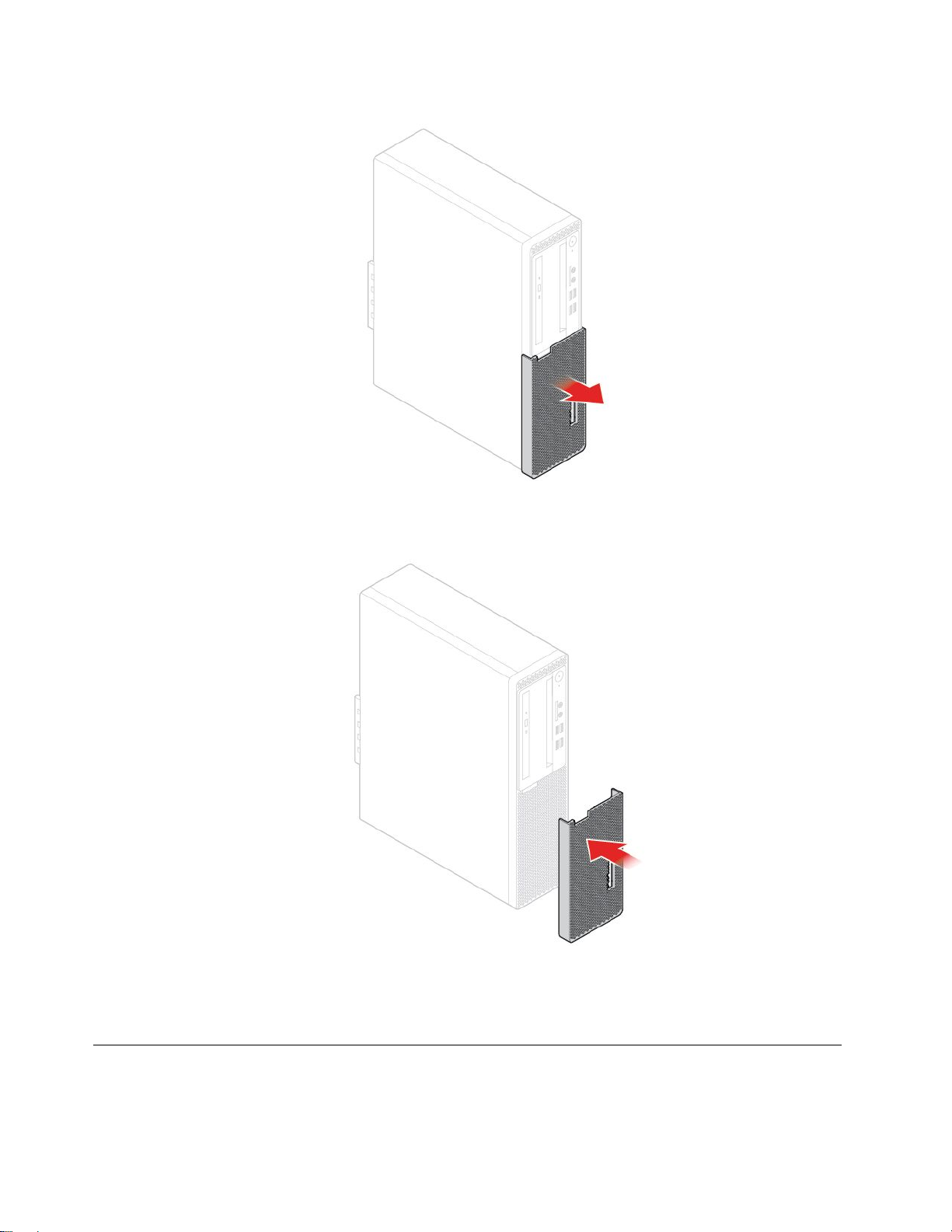
그 림 12. 더 스 트 실 드 제 거
그 림 13. 더 스 트 실 드 설 치
4.컴퓨터의해당케이블에외장케이블과전원코드를다시연결하십시오.
컴퓨터덮개제거
주의:컴퓨터를수리하거나덮개를열기전에
16M725s사용설명서및하드웨어유지보수기술문서
중 요 제 품 정 보 설 명 서
의내용을읽어보십시오.
Page 21

경고:
컴퓨터덮개를열기전에컴퓨터를끄고컴퓨터의열이식을때까지몇분간기다리십시오.
1.드라이브에서모든미디어를제거하고연결된모든장치와컴퓨터의전원을끄십시오.
2.전기콘센트에서모든전원코드를분리하고컴퓨터에서모든케이블을분리하십시오.
3.컴퓨터덮개를고정하는잠금장치를제거하십시오.
4.외부옵션을제거하십시오."외부옵션교체"14페이지섹션을참조하십시오.
5.컴퓨터덮개를제거하십시오.
그 림 14. 컴 퓨 터 덮 개 제 거
6.교체를완료하십시오."부품교체완료"63페이지섹션을참조하십시오.
앞면베젤교체
주의:컴퓨터를수리하거나덮개를열기전에
1.외부옵션을제거하십시오."외부옵션교체"14페이지섹션을참조하십시오.
2.컴퓨터덮개를제거하십시오."컴퓨터덮개제거"16페이지섹션을참조하십시오.
3.앞면베젤을다시설치하십시오.
중 요 제 품 정 보 설 명 서
의내용을읽어보십시오.
제4장.하드웨어교체17
Page 22
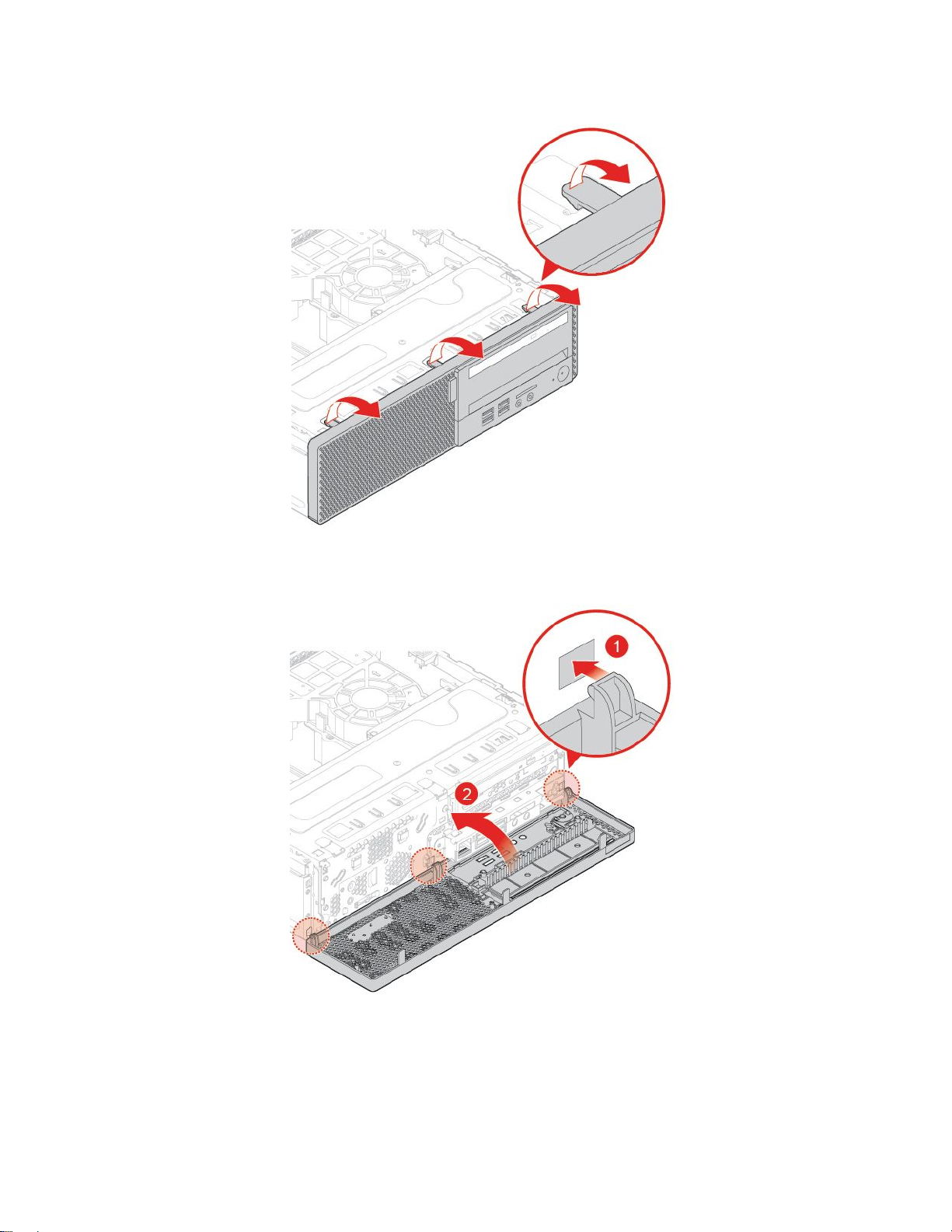
그 림 15. 앞 면 베 젤 제 거
그 림 16. 앞 면 베 젤 설 치
4.교체를완료합니다."부품교체완료"63페이지섹션을참조하십시오.
18M725s사용설명서및하드웨어유지보수기술문서
Page 23
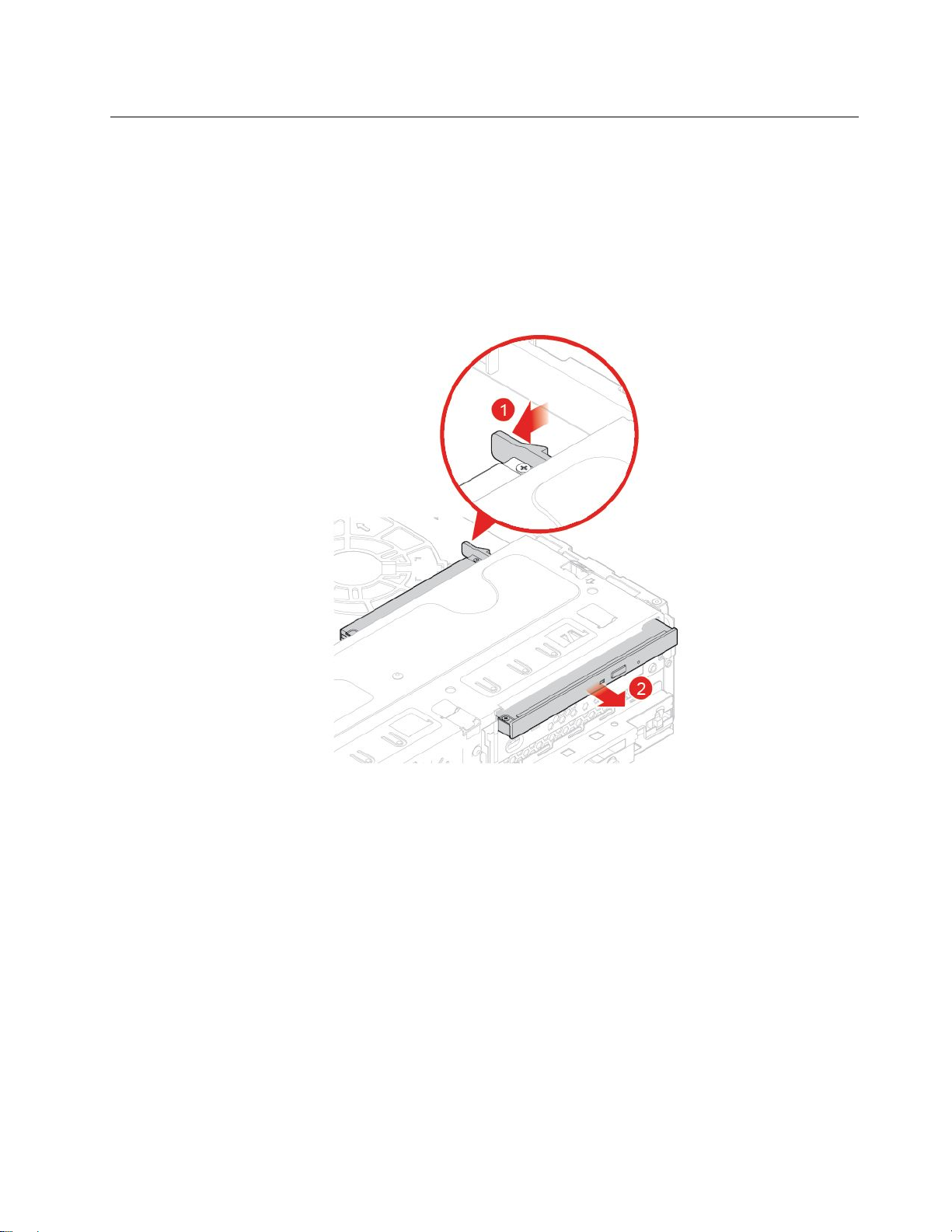
광드라이브교체
주의:컴퓨터를수리하거나덮개를열기전에
1.외부옵션을제거하십시오."외부옵션교체"14페이지섹션을참조하십시오.
2.컴퓨터덮개를제거하십시오."컴퓨터덮개제거"16페이지섹션을참조하십시오.
3.앞면베젤을제거하십시오."앞면베젤교체"17페이지섹션을참조하십시오.
4.광드라이브에서신호케이블및전원케이블을분리하십시오.
5.광드라이브를교체합니다.
중 요 제 품 정 보 설 명 서
의내용을읽어보십시오.
그 림 17. 광 드 라 이 브 제 거
제4장.하드웨어교체19
Page 24

그 림 18. 광 드 라 이 브 브 래 킷 제 거
그 림 19. 광 드 라 이 브 브 래 킷 설 치
20M725s사용설명서및하드웨어유지보수기술문서
Page 25

그 림 20. 광 드 라 이 브 설 치
6.새광드라이브에연결된신호케이블및전원케이블을연결하십시오.
7.제거한부품을다시설치하십시오.교체를완료하려면"부품교체완료"63페이지의내용을참조
하십시오.
드라이브베이어셈블리위아래로돌리기
주의:컴퓨터를수리하거나덮개를열기전에
1.외부옵션을제거하십시오."외부옵션교체"14페이지섹션을참조하십시오.
2.컴퓨터덮개를제거하십시오."컴퓨터덮개제거"16페이지섹션을참조하십시오.
3.앞면베젤을제거하십시오."앞면베젤교체"17페이지섹션을참조하십시오.
4.한쪽을중심으로드라이브베이어셈블리위아래로여당기십시오.
중 요 제 품 정 보 설 명 서
의내용을읽어보십시오.
제4장.하드웨어교체21
Page 26

그 림 21. 드 라 이 브 베 이 어 셈 블 리 위 로 당 기 기
그 림 22. 드 라 이 브 베 이 어 셈 블 리 아 래 로 당 기 기
5.제거한부품을다시설치하십시오.교체를완료하려면"부품교체완료"63페이지의내용을참조
하십시오.
22M725s사용설명서및하드웨어유지보수기술문서
Page 27

저장장치드라이브교체
주의:컴퓨터를수리하거나덮개를열기전에
1.외부옵션을제거하십시오."외부옵션교체"14페이지섹션을참조하십시오.
2.컴퓨터덮개를제거하십시오."컴퓨터덮개제거"16페이지섹션을참조하십시오.
3.앞면베젤을제거하십시오."앞면베젤교체"17페이지섹션을참조하십시오.
4.드라이브베이어셈블리를위로당기십시오."드라이브베이어셈블리위아래로돌리기"21페
이지섹션을참조하십시오.
5.저장장치드라이브에서신호케이블및전원케이블을분리하십시오.
6.저장장치드라이브를교체하십시오.
•2.5인치또는3.5인치기본저장장치드라이브
중 요 제 품 정 보 설 명 서
의내용을읽어보십시오.
그 림 23. 기 본 저 장 장 치 드 라 이 브 브 래 킷 제 거
그 림 24. 3.5 인 치 기 본 저 장 장 치 드 라 이 브 또 는 저 장 장 치 컨 버 터 제 거
제4장.하드웨어교체23
Page 28

참고:3.5인치기본저장장치드라이브를교체하는경우이단계를건너뛰십시오.
그 림 25. 저 장 컨 버 터 에 서 2.5 인 치 기 본 저 장 장 치 드 라 이 브 제 거
참고:3.5인치기본저장장치드라이브를교체하는경우이단계를건너뛰십시오.
그 림 26. 저 장 컨 버 터 에 2.5 인 치 기 본 저 장 장 치 드 라 이 브 장 착
24M725s사용설명서및하드웨어유지보수기술문서
Page 29

그 림 27. 3.5 인 치 기 본 저 장 장 치 드 라 이 브 또 는 저 장 장 치 컨 버 터 장 착
그 림 28. 기 본 저 장 장 치 드 라 이 브 브 래 킷 설 치
•2.5인치보조저장장치드라이브
제4장.하드웨어교체25
Page 30

그 림 29. 외 부 2.5 인 치 보 조 저 장 장 치 드 라 이 브 브 래 킷 제 거
그 림 30. 내 부 2.5 인 치 보 조 저 장 장 치 드 라 이 브 브 래 킷 제 거
26M725s사용설명서및하드웨어유지보수기술문서
Page 31

그 림 31. 2.5 인 치 보 조 저 장 장 치 드 라 이 브 제 거
그 림 32. 2.5 인 치 보 조 저 장 장 치 드 라 이 브 설 치
제4장.하드웨어교체27
Page 32

그 림 33. 내 부 2.5 인 치 보 조 저 장 장 치 드 라 이 브 브 래 킷 설 치
그 림 34. 외 부 2.5 인 치 보 조 저 장 장 치 드 라 이 브 브 래 킷 설 치
7.새저장장치드라이브에신호케이블및전원케이블을연결하십시오.
8.드라이브베이어셈블리를아래로당기고제거한부품을다시설치하십시오.교체를완료하려면"부품
교체완료"63페이지의내용을참조하십시오.
전원버튼보드및카드판독기교체
주의:컴퓨터를수리하거나덮개를열기전에
1.외부옵션을제거하십시오."외부옵션교체"14페이지섹션을참조하십시오.
2.컴퓨터덮개를제거하십시오."컴퓨터덮개제거"16페이지섹션을참조하십시오.
3.앞면베젤을제거하십시오."앞면베젤교체"17페이지섹션을참조하십시오.
4.시스템보드에서전원버튼보드케이블및카드판독기케이블을분리하십시오.
5.전원버튼보드및카드판독기를교체하십시오.
28M725s사용설명서및하드웨어유지보수기술문서
중 요 제 품 정 보 설 명 서
의내용을읽어보십시오.
Page 33

그 림 35. 앞 면 I/O 브 래 킷 제 거
그 림 36. 전 원 버 튼 보 드 제 거
제4장.하드웨어교체29
Page 34

그 림 37. 카 드 판 독 기 브 래 킷 제 거
그 림 38. 카 드 판 독 기 제 거
30M725s사용설명서및하드웨어유지보수기술문서
Page 35

그 림 39. 카 드 판 독 기 설 치
그 림 40. 카 드 판 독 기 브 래 킷 장 착
제4장.하드웨어교체31
Page 36

그 림 41. 전 원 버 튼 보 드 설 치
그 림 42. 앞 면 I/O 브 래 킷 설 치
6.시스템보드에새전원버튼보드케이블및새카드판독기케이블을연결하십시오.
7.제거한부품을다시설치하십시오.교체를완료하려면"부품교체완료"63페이지의내용을참조
하십시오.
발광레드닷교체
주의:컴퓨터를수리하거나덮개를열기전에
32M725s사용설명서및하드웨어유지보수기술문서
중 요 제 품 정 보 설 명 서
의내용을읽어보십시오.
Page 37

1.외부옵션을제거하십시오."외부옵션교체"14페이지섹션을참조하십시오.
2.컴퓨터덮개를제거하십시오."컴퓨터덮개제거"16페이지섹션을참조하십시오.
3.앞면베젤을제거하십시오."앞면베젤교체"17페이지섹션을참조하십시오.
4.드라이브베이어셈블리를위로당기십시오."드라이브베이어셈블리위아래로돌리기"21페
이지섹션을참조하십시오.
5.시스템보드에서발광레드닷케이블을분리하십시오.
6.발광레드닷을교체하십시오.
그 림 43. 발 광 레 드 닷 덮 개 제 거
그 림 44. 발 광 레 드 닷 제 거
제4장.하드웨어교체33
Page 38

그 림 45. 발 광 레 드 닷 설 치
그 림 46. 발 광 레 드 닷 덮 개 설 치
7.시스템보드에새발광레드닷케이블을연결하십시오.
8.드라이브베이어셈블리를아래로당기고제거한부품을다시설치하십시오.교체를완료하려면"부품
교체완료"63페이지의내용을참조하십시오.
내장스피커교체
주의:컴퓨터를수리하거나덮개를열기전에
1.외부옵션을제거하십시오."외부옵션교체"14페이지섹션을참조하십시오.
2.컴퓨터덮개를제거하십시오."컴퓨터덮개제거"16페이지섹션을참조하십시오.
3.앞면베젤을제거하십시오."앞면베젤교체"17페이지섹션을참조하십시오.
4.시스템보드에서내장스피커케이블을분리하십시오.
5.내장스피커를교체하십시오.
34M725s사용설명서및하드웨어유지보수기술문서
중 요 제 품 정 보 설 명 서
의내용을읽어보십시오.
Page 39

그 림 47. 탭 누 르 기
그 림 48. 드 라 이 브 베 이 어 셈 블 리 위 로 당 기 기
제4장.하드웨어교체35
Page 40

그 림 49. 내 장 스 피 커 제 거
그 림 50. 내 장 스 피 커 설 치
36M725s사용설명서및하드웨어유지보수기술문서
Page 41

그 림 51. 드 라 이 브 베 이 어 셈 블 리 아 래 로 당 기 기
6.새내장스피커케이블을시스템보드에연결하십시오.
7.제거한부품을다시설치하십시오.교체를완료하려면"부품교체완료"63페이지의내용을참조
하십시오.
열센서교체
주의:컴퓨터를수리하거나덮개를열기전에
1.외부옵션을제거하십시오."외부옵션교체"14페이지섹션을참조하십시오.
2.컴퓨터덮개를제거하십시오."컴퓨터덮개제거"16페이지섹션을참조하십시오.
3.앞면베젤을제거하십시오."앞면베젤교체"17페이지섹션을참조하십시오.
4.시스템보드에서열센서케이블을분리하십시오.
5.열센서를교체하십시오.
중 요 제 품 정 보 설 명 서
의내용을읽어보십시오.
제4장.하드웨어교체37
Page 42

그 림 52. 탭 누 르 기
그 림 53. 드 라 이 브 베 이 어 셈 블 리 위 로 당 기 기
38M725s사용설명서및하드웨어유지보수기술문서
Page 43

그 림 54. 열 센 서 제 거
그 림 55. 열 센 서 설 치
제4장.하드웨어교체39
Page 44

그 림 56. 드 라 이 브 베 이 어 셈 블 리 아 래 로 당 기 기
6.시스템보드에새열센서케이블을연결하십시오.
7.제거한부품을다시설치하십시오.교체를완료하려면"부품교체완료"63페이지의내용을참조
하십시오.
Wi-Fi카드교체
주의:컴퓨터를수리하거나덮개를열기전에
1.외부옵션을제거하십시오."외부옵션교체"14페이지섹션을참조하십시오.
2.컴퓨터덮개를제거하십시오."컴퓨터덮개제거"16페이지섹션을참조하십시오.
3.앞면베젤을제거하십시오."앞면베젤교체"17페이지섹션을참조하십시오.
4.드라이브베이어셈블리를위로당기십시오."드라이브베이어셈블리위아래로돌리기"21페
이지섹션을참조하십시오.
5.Wi-Fi카드를교체하십시오.
그 림 57. Wi-Fi 카 드 실 드 제 거
중 요 제 품 정 보 설 명 서
의내용을읽어보십시오.
40M725s사용설명서및하드웨어유지보수기술문서
Page 45

그 림 58. Wi-Fi 안 테 나 케 이 블 분 리
그 림 59. Wi-Fi 카 드 제 거
그 림 60. Wi-Fi 카 드 장 착
제4장.하드웨어교체41
Page 46

그 림 61. Wi-Fi 안 테 나 케 이 블 연 결
그 림 62. Wi-Fi 카 드 실 드 설 치
6.드라이브베이어셈블리를아래로당기고제거한부품을다시설치하십시오.교체를완료하려면"부품
교체완료"63페이지의내용을참조하십시오.
Wi-Fi안테나교체
주의:컴퓨터를수리하거나덮개를열기전에
1.외부옵션을제거하십시오."외부옵션교체"14페이지섹션을참조하십시오.
2.컴퓨터덮개를제거하십시오."컴퓨터덮개제거"16페이지섹션을참조하십시오.
3.앞면베젤을제거하십시오."앞면베젤교체"17페이지섹션을참조하십시오.
4.Wi-Fi안테나케이블을Wi-Fi카드에서분리하십시오."Wi-Fi카드교체"40페이지섹션을
참조하십시오.
5.Wi-Fi안테나를교체하십시오.
•Wi-Fi앞면안테나
42M725s사용설명서및하드웨어유지보수기술문서
중 요 제 품 정 보 설 명 서
의내용을읽어보십시오.
Page 47

그 림 63. Wi-Fi 앞 면 안 테 나 제 거
그 림 64. Wi-Fi 앞 면 안 테 나 설 치
•Wi-Fi뒷면안테나
제4장.하드웨어교체43
Page 48

그 림 65. Wi-Fi 뒷 면 안 테 나 제 거
그 림 66. Wi-Fi 뒷 면 안 테 나 설 치
6.새Wi-Fi안테나케이블을Wi-Fi카드에연결하십시오.
7.제거한부품을다시설치하십시오.교체를완료하려면"부품교체완료"63페이지의내용을참조
하십시오.
M.2솔리드스테이트드라이브교체
주의:컴퓨터를수리하거나덮개를열기전에
1.외부옵션을제거하십시오."외부옵션교체"14페이지섹션을참조하십시오.
2.컴퓨터덮개를제거하십시오."컴퓨터덮개제거"16페이지섹션을참조하십시오.
3.앞면베젤을제거하십시오."앞면베젤교체"17페이지섹션을참조하십시오.
4.드라이브베이어셈블리를위로당기십시오."드라이브베이어셈블리위아래로돌리기"21페
이지섹션을참조하십시오.
5.컴퓨터모델에따라다음중하나를참고하여M.2솔리드스테이트드라이브를교체하십시오.
44M725s사용설명서및하드웨어유지보수기술문서
중 요 제 품 정 보 설 명 서
의내용을읽어보십시오.
Page 49

•유형1
그 림 67. 고 정 장 치 를 잡 아 당 김
그 림 68. M.2 솔 리 드 스 테 이 트 드 라 이 브 제 거
그 림 69. M.2 솔 리 드 스 테 이 트 드 라 이 브 설 치
제4장.하드웨어교체45
Page 50

그 림 70. 고 정 장 치 삽 입
•유형2
그 림 71. 고 정 장 치 를 잡 아 당 김
그 림 72. M.2 솔 리 드 스 테 이 트 드 라 이 브 제 거
46M725s사용설명서및하드웨어유지보수기술문서
Page 51

그 림 73. M.2 솔 리 드 스 테 이 트 드 라 이 브 설 치
그 림 74. 고 정 장 치 삽 입
6.드라이브베이어셈블리를아래로당기고제거한부품을다시설치하십시오.교체를완료하려면"부품
교체완료"63페이지의내용을참조하십시오.
M.2솔리드스테이트드라이브브래킷교체
주의:컴퓨터를수리하거나덮개를열기전에
1.외부옵션을제거하십시오."외부옵션교체"14페이지섹션을참조하십시오.
2.컴퓨터덮개를제거하십시오."컴퓨터덮개제거"16페이지섹션을참조하십시오.
3.앞면베젤을제거하십시오."앞면베젤교체"17페이지섹션을참조하십시오.
4.드라이브베이어셈블리를위로당기십시오."드라이브베이어셈블리위아래로돌리기"21페
이지섹션을참조하십시오.
5.M.2솔리드스테이트드라이브를제거하십시오."M.2솔리드스테이트드라이브교체"44페
이지섹션을참조하십시오.
6.M.2솔리드스테이트드라이브브래킷을교체합니다.
중 요 제 품 정 보 설 명 서
의내용을읽어보십시오.
제4장.하드웨어교체47
Page 52

그 림 75. M.2 솔 리 드 스 테 이 트 드 라 이 브 브 래 킷 제 거
그 림 76. M.2 솔 리 드 스 테 이 트 드 라 이 브 브 래 킷 설 치
7.드라이브베이어셈블리를아래로당기고제거한부품을다시설치하십시오.교체를완료하려면"부품
교체완료"63페이지의내용을참조하십시오.
코인셀배터리교체
주의:컴퓨터를수리하거나덮개를열기전에
참고:코인셀배터리를폐기하려면
하십시오.
컴퓨터에는날짜,시간및병렬커넥터지정(구성)과같은내장기능설정을유지하는특수한유형의메모
리가있습니다.컴퓨터를꺼도코인셀배터리가이정보유지를위한전력을계속공급합니다.
48M725s사용설명서및하드웨어유지보수기술문서
안 전 수 칙 및 보 증 설 명 서
중 요 제 품 정 보 설 명 서
의"리튬코인셀배터리주의사항"을참고
의내용을읽어보십시오.
Page 53

일반적으로코인셀배터리는그수명기간동안충전하거나관리할필요가없지만코인셀배터리수명이
영구적인것은아닙니다.코인셀배터리가방전되면날짜,시간및구성정보(암호포함)가유실됩니
다.컴퓨터를켤때오류메시지가표시됩니다.
1.외부옵션을제거하십시오."외부옵션교체"14페이지섹션을참조하십시오.
2.컴퓨터덮개를제거하십시오."컴퓨터덮개제거"16페이지섹션을참조하십시오.
3.앞면베젤을제거하십시오."앞면베젤교체"17페이지섹션을참조하십시오.
4.드라이브베이어셈블리를위로당기십시오."드라이브베이어셈블리위아래로돌리기"21페
이지섹션을참조하십시오.
5.코인셀배터리를교체하십시오.
그 림 77. 래 치 해 제
그 림 78. 코 인 셀 배 터 리 제 거
제4장.하드웨어교체49
Page 54

그 림 79. 코 인 셀 배 터 리 설 치
그 림 80. 래 치 로 코 인 셀 배 터 리 고 정
6.드라이브베이어셈블리를아래로당기고제거한부품을다시설치하십시오.교체를완료하려면"부품
교체완료"63페이지의내용을참조하십시오.
메모리모듈교체
주의:컴퓨터를수리하거나덮개를열기전에
다음그림에표시된메모리모듈설치순서를반드시준수하십시오.
50M725s사용설명서및하드웨어유지보수기술문서
중 요 제 품 정 보 설 명 서
의내용을읽어보십시오.
Page 55

1.외부옵션을제거하십시오."외부옵션교체"14페이지섹션을참조하십시오.
2.컴퓨터덮개를제거하십시오."컴퓨터덮개제거"16페이지섹션을참조하십시오.
3.앞면베젤을제거하십시오."앞면베젤교체"17페이지섹션을참조하십시오.
4.드라이브베이어셈블리를위로당기십시오."드라이브베이어셈블리위아래로돌리기"21페
이지섹션을참조하십시오.
5.메모리모듈을교체하십시오.
그 림 81. 메 모 리 모 듈 제 거
제4장.하드웨어교체51
Page 56

그 림 82. 메 모 리 모 듈 설 치
6.드라이브베이어셈블리를아래로당기고제거한부품을다시설치하십시오.교체를완료하려면"부품
교체완료"63페이지의내용을참조하십시오.
방열판및팬어셈블리교체
주의:컴퓨터를수리하거나덮개를열기전에
경고:
방열판및마이크로프로세서에는열이발생합니다.컴퓨터덮개를열기전에컴퓨터를끄고컴퓨터의열
이식을때까지몇분간기다리십시오.
1.외부옵션을제거하십시오."외부옵션교체"14페이지섹션을참조하십시오.
2.컴퓨터덮개를제거하십시오."컴퓨터덮개제거"16페이지섹션을참조하십시오.
3.앞면베젤을제거하십시오."앞면베젤교체"17페이지섹션을참조하십시오.
4.드라이브베이어셈블리를위로당기십시오."드라이브베이어셈블리위아래로돌리기"21페
이지섹션을참조하십시오.
5.시스템보드에서마이크로프로세서팬케이블을분리하십시오.
6.방열판및팬어셈블리를교체하십시오.
중 요 제 품 정 보 설 명 서
의내용을읽어보십시오.
52M725s사용설명서및하드웨어유지보수기술문서
Page 57

그 림 83. 방 열 판 팬 덕 트 제 거
그 림 84. 방 열 판 - 팬 어 셈 블 리 제 거
제4장.하드웨어교체53
Page 58

그 림 85. 방 열 판 및 팬 어 셈 블 리 설 치
그 림 86. 방 열 판 팬 덕 트 설 치
7.시스템보드에새마이크로프로세서팬케이블을연결하십시오.
8.드라이브베이어셈블리를아래로당기고제거한부품을다시설치하십시오.교체를완료하려면"부품
교체완료"63페이지의내용을참조하십시오.
마이크로프로세서교체
주의:컴퓨터를수리하거나덮개를열기전에
54M725s사용설명서및하드웨어유지보수기술문서
중 요 제 품 정 보 설 명 서
의내용을읽어보십시오.
Page 59

경고:
방열판및마이크로프로세서에는열이발생합니다.컴퓨터덮개를열기전에컴퓨터를끄고컴퓨터의열
이식을때까지몇분간기다리십시오.
1.외부옵션을제거하십시오."외부옵션교체"14페이지섹션을참조하십시오.
2.컴퓨터덮개를제거하십시오."컴퓨터덮개제거"16페이지섹션을참조하십시오.
3.앞면베젤을제거하십시오."앞면베젤교체"17페이지섹션을참조하십시오.
4.드라이브베이어셈블리를위로당기십시오."드라이브베이어셈블리위아래로돌리기"21페
이지섹션을참조하십시오.
5.방열판및팬어셈블리를제거하십시오."방열판및팬어셈블리교체"52페이지섹션을참조하십시오.
6.케이블배선및케이블연결에대해기록한다음시스템보드에서모든케이블을분리하십시오."
시스템보드"5페이지섹션을참조하십시오.
7.마이크로프로세서를교체하십시오.
참고:
•사용자의마이크로프로세서및소켓은그림과다를수있습니다.
•마이크로프로세서의가장자리만만지십시오.밑면의금색접속부분은만지지마십시오.
•노출되어있는동안마이크로프로세서소켓에이물질을떨어뜨리지마십시오.소켓핀은최대한
깨끗하게유지해야합니다.
그 림 87. 손 잡 이 해 제
제4장.하드웨어교체55
Page 60

그 림 88. 마 이 크 로 프 로 세 서 제 거
그 림 89. 마 이 크 로 프 로 세 서 설 치
56M725s사용설명서및하드웨어유지보수기술문서
Page 61

그 림 90. 손 잡 이 로 고 정 장 치 고 정
8.시스템보드에서분리한모든케이블을배선한다음시스템보드에케이블을다시연결하십시오.
9.드라이브베이어셈블리를아래로당기고제거한부품을다시설치하십시오.교체를완료하려면"부품
교체완료"63페이지의내용을참조하십시오.
PCIExpress카드교체
주의:컴퓨터를수리하거나덮개를열기전에
1.외부옵션을제거하십시오."외부옵션교체"14페이지섹션을참조하십시오.
2.컴퓨터덮개를제거하십시오."컴퓨터덮개제거"16페이지섹션을참조하십시오.
3.앞면베젤을제거하십시오."앞면베젤교체"17페이지섹션을참조하십시오.
4.드라이브베이어셈블리를위로당기십시오."드라이브베이어셈블리위아래로돌리기"21페
이지섹션을참조하십시오.
5.PCIExpress카드를교체하십시오.
중 요 제 품 정 보 설 명 서
의내용을읽어보십시오.
제4장.하드웨어교체57
Page 62

참고:카드가고정래치로고정되어있는경우그림과같이래치를눌러래치를분리하십시오.그런다
음슬롯에서카드를조심스럽게제거하십시오.
그 림 91. PCI Express 카 드 제 거
그 림 92. PCI Express 카 드 설 치
6.드라이브베이어셈블리를아래로당기고제거한부품을다시설치하십시오.교체를완료하려면"부품
교체완료"63페이지의내용을참조하십시오.
58M725s사용설명서및하드웨어유지보수기술문서
Page 63

덮개가있는스위치교체
주의:컴퓨터를수리하거나덮개를열기전에
1.외부옵션을제거하십시오."외부옵션교체"14페이지섹션을참조하십시오.
2.컴퓨터덮개를제거하십시오."컴퓨터덮개제거"16페이지섹션을참조하십시오.
3.시스템보드에서덮개가있는스위치케이블을분리하십시오.
4.덮개가있는스위치를교체하십시오.
중 요 제 품 정 보 설 명 서
의내용을읽어보십시오.
그 림 93. 덮 개 가 있 는 스 위 치 제 거
제4장.하드웨어교체59
Page 64

그 림 94. 덮 개 가 있 는 스 위 치 설 치
5.시스템보드에새덮개가있는스위치케이블을연결하십시오.
6.제거한부품을다시설치하십시오.교체를완료하려면"부품교체완료"63페이지의내용을참조
하십시오.
전원공급장치어셈블리교체
주의:컴퓨터를수리하거나덮개를열기전에
전원코드를분리한후에컴퓨터에움직이는부품이없는경우에도안전및적절한UL(Underwriters
Laboratories)인증을위해다음과같은경고가필요합니다.
경고:
위험하게움직이는부품에손가락및기타신체부위를가까이하지마십시오.
경고:
전원공급장치의덮개나다음레이블이부착된부품을분해하지마십시오.
중 요 제 품 정 보 설 명 서
의내용을읽어보십시오.
60M725s사용설명서및하드웨어유지보수기술문서
Page 65

위와같은레이블이부착되어있는모든부품에는인체에위험한전압이나전하량및에너지준위가존재합
니다.이러한부품의내부에는수리가가능한부분이없습니다.위와같은레이블이부착된부품의고장이
의심스러운경우,서비스센터에문의하십시오.
1.외부옵션을제거하십시오."외부옵션교체"14페이지섹션을참조하십시오.
2.컴퓨터덮개를제거하십시오."컴퓨터덮개제거"16페이지섹션을참조하십시오.
3.앞면베젤을제거하십시오."앞면베젤교체"17페이지섹션을참조하십시오.
4.드라이브베이어셈블리를위로당기십시오."드라이브베이어셈블리위아래로돌리기"21페
이지섹션을참조하십시오.
5.시스템보드에서전원공급장치어셈블리케이블을분리하십시오.
6.전원공급장치어셈블리를교체하십시오.
그 림 95. 전 원 공 급 장 치 어 셈 블 리 제 거
제4장.하드웨어교체61
Page 66

그 림 96. 전 원 공 급 장 치 어 셈 블 리 설 치
7.시스템보드에새전원공급장치어셈블리케이블을연결하십시오.
8.드라이브베이어셈블리를아래로당기고제거한부품을다시설치하십시오.교체를완료하려면"부품
교체완료"63페이지의내용을참조하십시오.
시스템보드교체
주의:컴퓨터를수리하거나덮개를열기전에
1.외부옵션을제거하십시오."외부옵션교체"14페이지섹션을참조하십시오.
2.컴퓨터덮개를제거하십시오."컴퓨터덮개제거"16페이지섹션을참조하십시오.
3.앞면베젤을제거하십시오."앞면베젤교체"17페이지섹션을참조하십시오.
4.앞면I/O브래킷을제거하십시오."전원버튼보드및카드판독기교체"28페이지섹션을참조
하십시오.
5.드라이브베이어셈블리를위로당기십시오."드라이브베이어셈블리위아래로돌리기"21페
이지섹션을참조하십시오.
6.메모리모듈을모두제거하십시오."메모리모듈교체"50페이지섹션을참조하십시오.
7.방열판및팬어셈블리를제거하십시오."방열판및팬어셈블리교체"52페이지섹션을참조하십시오.
8.마이크로프로세서를제거합니다."마이크로프로세서교체"54페이지섹션을참조하십시오.
9.모든PCIExpress카드를제거하십시오."PCIExpress카드교체"57페이지섹션을참조하십시오.
10.Wi-Fi카드를제거하십시오."Wi-Fi카드교체"40페이지섹션을참조하십시오.
11.M.2솔리드스테이트드라이브를제거하십시오."M.2솔리드스테이트드라이브교체"44페
이지섹션을참조하십시오.
12.케이블배선및케이블연결에대해기록한다음시스템보드에서모든케이블을분리하십시오."
시스템보드"5페이지섹션을참조하십시오.
13.시스템보드를교체하십시오.
참고:
•다음그림의번호는나사를제거하고다시설치하는특정순서대신나사의위치를보여줍니다.
•시스템보드의가장자리를잡고조심스럽게취급하십시오.
중 요 제 품 정 보 설 명 서
의내용을읽어보십시오.
62M725s사용설명서및하드웨어유지보수기술문서
Page 67

•문제가발생한시스템보드는마이크로프로세서소켓덮개를장착한상태로반환되어야운송및취
급시핀들이보호됩니다.
14.모든케이블을라우트한다음새시스템보드에연결하십시오.
15.드라이브베이어셈블리를아래로당기고제거한부품을다시설치하십시오.교체를완료하려면"부품
교체완료"63페이지의내용을참조하십시오.
부품교체완료
모든부품을설치또는교체한후에는컴퓨터덮개를다시설치하고케이블을다시연결하십시오.
1.모든컴퓨터부품이올바르게재조립되었는지확인하고,도구나나사가컴퓨터안에남아있지
않은지확인하십시오.
2.컴퓨터덮개를다시장착하기전에케이블이올바르게연결되어있는지확인하십시오.케이블이컴
퓨터새시의연결부위및측면에닿으면컴퓨터덮개를다시장착하는데방해가될수있으므로
케이블을잘정리하십시오.
3.컴퓨터덮개를다시설치하십시오.
제4장.하드웨어교체63
Page 68

그 림 97. 컴 퓨 터 덮 개 다 시 장 착
4.외장옵션을다시설치하십시오."외부옵션교체"14페이지섹션을참조하십시오.
5.컴퓨터를똑바로세우십시오.
6.잠금장치가있는경우이장치를사용하여컴퓨터를잠그십시오.
7.컴퓨터의해당케이블에외장케이블과전원코드를다시연결하십시오.
64M725s사용설명서및하드웨어유지보수기술문서
Page 69

부록A.주의사항
Lenovo는이자료에기술된제품,서비스또는기능을모든국가에제공하지는않습니다.현재사용할
수있는제품및서비스에대한정보는한국Lenovo담당자에게문의하십시오.이책에서Lenovo제
품,프로그램또는서비스를언급하는것이해당Lenovo제품,프로그램또는서비스만을사용할수
있다는것을의미하지는않습니다.Lenovo의지적재산권을침해하지않는한,기능상으로동등한제
품,프로그램또는서비스를대신사용할수있습니다.그러나다른제품,프로그램또는서비스의운
영에대한평가및검증은사용자의책임입니다.
Lenovo는이책에서다루고있는특정내용에대해특허를보유하고있거나현재특허출원중일수있
습니다.이문서를제공한다고해서특허에대한라이센스까지부여하는것은아닙니다.라이센스
에대해궁금한사항은다음으로문의하십시오.
L enovo (Unit ed S tat es), Inc.
1009 Think Place - Building One
Morrisville, NC 27560
U .S.A.
A tt ention: L enovo Dir ect or of Licensing
LENOVO는타인의권리비침해,상품성및특정목적에의적합성에대한묵시적보증을포함하여(단,
이에한하지않음)묵시적이든명시적이든어떠한종류의보증없이이책을"현상태대로"제공합
니다.일부국가에서는특정거래에서명시적또는묵시적보증의면책사항을허용하지않으므로이
사항이적용되지않을수도있습니다.
이정보에는기술적으로부정확한내용이나인쇄오류가있을수있습니다.이정보는주기적으로변경되며
변경된사항은최신판에통합됩니다.Lenovo는이문서에서설명한제품및/또는프로그램을사전통지
없이언제든지개선및/또는변경할수있습니다.
이문서에명시된제품은제품오작동으로인해부상또는사망을초래할수있는체내이식또는생명
보조기구에서사용할의도로설계되지않았습니다.이문서에포함된정보는Lenovo제품사양또는
보증에영향을주거나이를변경하지않습니다.이문서에나오는어떠한내용도Lenovo또는제3자
의지적재산권에대한명시적이거나묵시적인라이센스또는면책사항으로작용하지않습니다.이문
서에언급된모든정보는특정환경에서얻어진것으로하나의예시로제시됩니다.다른운영환경에
서얻어지는결과는다를수있습니다.
Lenovo는귀하의권리를침해하지않는범위내에서적절하다고판단되는방식으로귀하가제공한모든
정보를사용하거나배포할수있습니다.
이정보에서언급되는비Lenovo웹사이트는단지편의상제공된것으로,어떤방식으로든이들웹사이트
를옹호하고자하는것은아닙니다.해당웹사이트의자료는본Lenovo제품자료의일부가아니므
로해당웹사이트사용에대한책임은사용자본인에게있습니다.
본문서에포함된모든성능데이터는제어된환경에서산출된것입니다.그러므로다른작동환경에서얻
어지는결과는본문서의결과와다를수있습니다.일부성능은개발단계의시스템에서측정되었을수있
으므로이러한측정치가일반적으로사용되고있는시스템에서도동일하게나타날것이라고는보증할수
없습니다.또한일부성능은추정을통해추측되었을수도있으므로실제결과는다를수있습니다.이문서
의사용자는해당데이터를본인의특정환경에서검증해야합니다.
©CopyrightLenovo2018,2019
65
Page 70

66M725s사용설명서및하드웨어유지보수기술문서
Page 71

부록B.상표
LENOVO,LENOVO로고및THINKCENTRE및THINKCENTRE로고는Lenovo의상표입니다.
MiniDisplayPort(mDP)및DisplayPort는VideoElectronicsStandardsAssociation의상표입
니다.모든다른상표는각소유주의재산입니다.©2019Lenovo.
©CopyrightLenovo2018,2019
67
Page 72

68M725s사용설명서및하드웨어유지보수기술문서
Page 73

Page 74

